Návod k použití. HiPath OpenStage 20 T.
|
|
|
- Bohumil Neduchal
- před 8 lety
- Počet zobrazení:
Transkript
1 Návod k použití HiPath 4000 OpenStage 20 T
2 Důležitá upozornění Důležitá upozornění Teleon přídavný modul nikdy neotvírete! Vyskytnou-li se problémy, obraťte se na správce systému. Používete pouze originální příslušenství Siemens! Používání iného příslušenství e nebezpečné a vede k neplatnosti záruky, ručení výrobce a označení CE. Označení CE Shoda přístroe se směrnicí EU 1999/5/EG e potvrzena označením CE. Výrobce, Siemens AG, tímto prohlašue, že zařízení OpenStage e ve shodě se základními požadavky a dalšími příslušnými ustanoveními směrnice 1999/5/EG. Všechny elektrické a elektronické přístroe e třeba likvidovat odděleně od běžného domovního odpadu na místech k tomu určených. Odborná likvidace a oddělený sběr starých přístroů slouží ako prevence potenciálních škod na zdraví a životním prostředí a sou předpokladem pro recyklaci použitých elektrických a elektronických zařízení. Podrobné inormace o likvidaci starých přístroů získáte od svého obecního zastupitelství, služby pro likvidaci odpadu, obchodníka, u kterého ste produkt zakoupili od svého konzultačního partnera v oblasti prodee. Tyto výroky platí en pro zařízení, která sou instalována a prodávána v zemích Evropské unie a podléhaí evropské směrnici 2002/96/EC. V zemích mimo Evropskou unii mohou platit pro likvidaci elektrických a elektronických zařízení odlišná ustanovení. 2
3 Důležitá upozornění Stanoviště teleonu Teleon by se měl používat v kontrolovaném prostředí s teplotním rozmezím 5 C až 40 C. Pro dobrou kvalitu hlasitého teleonování by měl prostor před mikroonem (vpředu vpravo) zůstat volný. Optimální vzdálenost pro hlasité teleonování e 50 cm. Nepoužívete teleon v místnosti s vysokou prašností; to může značně snížit životnost teleonu. Nevystavute teleon přímému slunečnímu inému tepelnému záření, ť může poškodit elektronické součásti a plastový kryt. Nepoužívete teleon ve vlhkém prostředí (např. koupelny). 3
4 Obsah Obsah Důležitá upozornění Označení CE Stanoviště teleonu Obecné inormace K návodu k použití Servis Použití Inormace o typu teleonu Kvalita hlasitého teleonování a čitelnost displee První seznámení s OpenStage Uživatelské rozhraní Vašeho OpenStage 20 T Tlačítka Tlačítka unkcí Tlačítko schránky a menu Tlačítka pro nastavení zvuku cestný navigační prvek Disple Klidový stav Schránka Zpětná volání Hlasové zprávy Seznam volání Menu Servisní menu Teleonování - základní unkce Příem volání Příem volání sluchátkem Příem volání bez vyzvednutí sluchátka (hlasité teleonování a příposlech) Přepnutí na hlasité teleonování Přepnutí na sluchátko Hlasitý příposlech Vypnutí/zapnutí mikroonu Ukončení hovoru Volba/volání Volba Volba se zavěšeným sluchátkem
5 Obsah Opakování volby (naposled voleného teleonního čísla) Opakování volby (uloženého teleonního čísla) Tlačítko pro opakování volby Opakování volby z menu Volání druhého účastníka (zpětný dotaz) Střídání k právě čekaícímu účastníkovi Předání hovoru Přesměrování volání Přehled typů přesměrování Pevné přesměrování (všechna volání) Variabilní přesměrování (všechna volání) Další typy přesměrování Zobrazení na displei Zpětné volání Uložení zpětného volání Příem zpětného volání Kontrola/vymazání uložených zpětných volání Uložení teleonních čísel pro opakování volby Uložení aktuálního teleonního čísla Uložení libovolného teleonního čísla Nastavení teleonu Změna hlasitosti vyzvánění Změna melodie vyzvánění Přizpůsobení hlasitého teleonování akustice místnosti Nastavení hlasitosti upozorňovacího tónu Přizpůsobení sklonu displee Osvětlení displei Nastavení kontrastu displee Teleonování komortní unkce Příem volání Cílené převzetí volání Příem volání ve skupinové přípoce Přímé hlasité oslovení Volba/volání Seznam volání Zkrácená volba Během hovoru Druhé volání Zapnutí/vypnutí druhého volání Příem druhého volání Konerence, podporovaná systémem Sestavení konerence Rozšíření konerence Předání konerence Během konerence
6 Obsah Zadávání příkazů pomocí tónové volby (dovolba DTMF) Parkování v celém systému Manuální parkování hovoru Opětný příem zaparkovaného hovoru Pokud ste nebyli spoeni Upozornění připomenutí Napoení vstup do hovoru HiPath 4000 ako interkomunikační zařízení Přímé hlasité oslovení v celém systému Přímé oslovení v komunikační skupině Oznámení (oběžník) všem členům skupiny linek Přesměrování Automatické přesměrování volání Zpožděné přesměrování volání Přesměrování volání pro cizí přípoku Uložení cíle pro cizí teleon - zapnutí přesměrování Uložení cíle pro ax/pc/ obsazeno - zapnutí přesměrování Kontrola/vypnutí přesměrování pro cizí teleon Kontrola/vypnutí přesměrování pro ax/pc/obsazeno Změna přesměrování pro cizí přípoku Odpoení a opětné zapoení ze/do skupinové přípoky Uložení čísel pro zkrácené volby a termínů Centrální čísla pro zkrácené volby Zkrácená volba s rozšířením Funkce termínu Uložení termínů Připomenutí termínu Volání s výpočtem hovorného Volba s přiřazením k proektu Zobrazení délky hovoru Privátní oblast/zabezpečení Zapnutí/vypnutí unkce Nerušit Zapnutí/vypnutí zábrany přímého oslovení Potlačení zobrazení teleonního čísla u volaného účastníka Identiikace anonymního volání ( zachycení ) Zablokování teleonu proti zneužití
7 Obsah Další unkce/služby Použití cizího teleonu ako vlastního Identiikace na cizím teleonu Vypnutí identiikace na cizím teleonu Stěhování s teleonem Odhlášení teleonu na dosavadní přípoce Přihlášení teleonu na cíl stěhování Kontrola teleonu Kontrola unkčnosti Speciální unkce při paralelním vyzvánění (ONS) 72 Rádce pro uživatele Chybová hlášení na displei Konzultační partner v případě problémů Odstraňování poruch unkcí Údržba teleonu Restřík Nabídka unkcí servisního menu 7
8 Obecné inormace Obecné inormace K návodu k použití Inormace v tomto dokumentu obsahuí obecné popisy technických možností, které nemusí být v konkrétním případě vždy k dispozici. Požadované unkce e třeba stanovit při uzavírání smlouvy. Pokud zistíte, že některé unkce nesou na teleonu k dispozici, může to mít tyto příčiny: Funkce není pro teleon zřízena - obraťte se prosím na správce systému. Vaše komunikační platorma nemá tuto unkci k dispozici - obraťte se prosím na nebližší pobočku Siemens ohledně dovybavení. Tento návod k použití Vám umožní poznat OpenStage a eho unkce. Obsahue rovněž důležité inormace pro eho bezpečný a řádný provoz. Řiďte se přesně těmito pokyny, abyste se nedopustili při obsluze chyb a mohli ste svů multiunkční teleon v síti optimálně používat. Tento návod k použití by si měl přečíst a dodržovat každý, kdo instalue, obsluhue programue OpenStage. Tento návod k použití e sestaven komortně, tzn., že budete krok za krokem seznamováni s ovládáním OpenStage. Správa zařízení e popsána v samostatné příručce. Zkrácený návod k použití obsahue rychlé a spolehlivé vysvětlení často používaných unkcí. Servis Pro svou vlastní bezpečnost si prosím pečlivě přečtěte odstavec s bezpečnostními pokyny, které pak přesně dodržute, abyste neohrozili sebe ostatní a nepoškodili zařízení. Servisní oddělení Siemens může pomoci pouze s problémy vadami na samotném zařízení. Máte-li dotazy k používání, obraťte se prosím na svého distributora správce sítě. Máte-li dotazy k teleonní přípoce, obraťte se prosím na svého provozovatele sítě. V případě problémů vad na zařízení volete prosím servisní teleonní číslo ve Vaší zemi. 8
9 Obecné inormace Použití Teleon OpenStage byl vyvinut ako zařízení pro přenos hlasu a e určen k umístění na pracovní stůl popř. k montáži na zeď. Každé iné použití e v rozporu s eho určením. Inormace o typu teleonu Identiikační údae o teleonu nadete na typovém štítku na spodní straně zařízení; zde e uvedeno přesné označení produktu a eho sériové číslo. Potřebné údae o komunikační platormě obdržíte popř. od svého správce systému. Tyto údae musíte uvádět vždy při kontaktu s naším servisním oddělením, pokud se vyskytnou problémy poruchy. Kvalita hlasitého teleonování a čitelnost displee Pro zaištění dobré kvality hlasitého teleonování dbete prosím na to, aby byl prostor před mikroonem (vpředu vpravo) volný. Optimální vzdálenost e asi 50 cm. Pro dosažení co nelepší čitelnosti displee postupute následovně: Otáčením teleonu nastavte disple tak, abyste si ho mohli pohodlně prohlížet a přitom zabránit odrazu světla. 9
10 První seznámení s OpenStage První seznámení s OpenStage Následuící inormace seznamuí uživatele s často používanými ovládacími prvky a zobrazením na displei. Uživatelské rozhraní Vašeho OpenStage 20 T Pomocí sluchátka můžete teleonovat ako obvykle. 2 Disple Vám intuitivně pomáhá při ovládání teleonu strana Tlačítky unkcí vyvoláte při teleonování často používané unkce (např. rozpoení) strana O tlačítko schránky a N tlačítko menu. 5 Pro optimální nastavení zvukových vlastností Vašeho teleonu máte k dispozici tlačítka pro nastavení zvuku strana Pomocí 3-cestného navigačního prvku máte přístup ke všem unkcím strana Tlačítková číselnice slouží k zadávání teleonních čísel/kódů. Vlastnosti Vašeho OpenStage 20 T Konstrukce displee Plně duplexní hlasité teleonování Montáž na zeď LCD, 24 x 2 znaků 10
11 První seznámení s OpenStage Tlačítka Tlačítka unkcí Tlačítko Funkce při stisku tlačítka s Ukončení hovoru (rozpoení) strana 20., Opakování volby strana 22. r p Tlačítko pro přesměrování volání (s červenou světelnou signalizací LED) strana 26. Vypnutí/zapnutí mikroonu (také při hlasitém teleonování) strana 19. Tlačítko schránky a menu Tlačítko O O Funkce při stisku tlačítka Otevření schránky (s červenou světelnou signalizací LED) strana 14. Otevření servisního menu (s červenou světelnou signalizací LED) strana 17. Tlačítka pro nastavení zvuku Tlačítko Funkce při stisku tlačítka - Nastavení nižší hlasitosti strana 18, strana 34. n Zapnutí/vypnutí reproduktoru (s červenou světelnou signalizací) strana Nastavení vyšší hlasitosti strana 18, strana
12 První seznámení s OpenStage 3-cestný navigační prvek Před použitím teleonu odstraňte ochrannou ólii z oblasti kolem 3- cestného navigačního prvku! Tímto ovládacím prvkem ovládáte většinu unkcí teleonu a zobrazení na displei: Ovládání Stiskněte tlačítko $. Stiskněte tlačítko %. Stiskněte tlačítko i. Funkce při stisku tlačítka V klidovém stavu: otevření menu klidového stavu strana 13 V seznamech a menu: listování směrem dolů V klidovém stavu: otevření menu klidového stavu strana 13 V seznamech a menu: listování směrem nahoru Záznam e vybrán: provedení akce 12
13 První seznámení s OpenStage Disple Váš OpenStage 20 T e vybaven nastavitelným černobílým LCD displeem. Klidový stav Jestliže neteleonuete popř. neprovádíte nastavení, zobrazue Váš teleon menu klidového stavu. Příklad: čas 10:29 Ne datum otevřte menu klidového stavu vlastní teleonní číslo Menu klidového stavu Stisknete-li v klidovém stavu tlačítko na 3-cestném navigačním prvku strana 12, zobrazí se menu klidového stavu. Zde můžete vyvolat různé unkce, akož i servisní menu. Záznamy sou závislé na Vašem nastavení, např. pevné přesměrování se zobrazue en tehdy, estliže ste uložili teleonní číslo pro pevné přesměrování. Menu klidového stavu může obsahovat následuící záznamy NEVYZVEDNUTA VOLANI? [1] PRICHOZI VOLANI? [1] ODCHOZI VOLANI? [1] PRESMEROVANI VYP? [2] PEVNE PRESM. ZAP/VYP? [3] VARIABILNI PRESM. ZAP? CILENE PREVZETI? ZOBRAZIT ZPETNA VOLANI? [4] SERVISNI MENU? [1] zobrazue se volitelně, sou-li k dispozici záznamy [2] zobrazue se volitelně, e-li zapnuto pevné variabilní přesměrování [3] zobrazue se volitelně, e-li uloženo teleonní číslo pro pevné přesměrování [4] zobrazue se volitelně, e-li uložena žádost o zpětné volání 13
14 První seznámení s OpenStage Schránka V závislosti na Vašem komunikačním systému a eho koniguraci (zeptete se správce systému) máte pomocí tlačítka schránky přístup ke zprávám aplikací, ako např. HiPath Xpressions. Ve schránce nadete hlasové axové zprávy poštovního serveru (pokud e zřízen). Ve schránce sou spravována také zpětná volání. Zpětná volání Má-li volaný interní účastník obsazeno se nikdo nehlásí, můžete zanechat žádost o zpětné volání. To platí také pro externí volání prostřednictvím spoů ISDN. Tím si můžete ušetřit opakované pokusy o volání. Zpětné volání obdržíte, akmile iž účastník nemá obsazeno, akmile účastník, který se nehlásil, provedl opět hovor. Signalizace U nově došlých eště nezpracovaných zpětných voláních se rozsvítí signalizace (LED) tlačítka schránky. Při zvednutí sluchátka a stisku tlačítka pro hlasité teleonování se zobrazí následuící hlášení: zprava. Stiskněte tlačítko schránky O. Zobrazí se neaktuálněší žádost o zpětné volání. Příklad: ID volaiciho PETER HOVOR Pa :25 Menu unkcí Čas Datum Popis ke zpracování záznamů strana 31. Ukončení prohlížení schránky Stiskněte tlačítko menu N. Signalizace tlačítka schránky zhasne až poté, co byly všechny zprávy prohlédnuty popř. smazány. Nesmazané záznamy ve schránce zůstanou uloženy. 14
15 První seznámení s OpenStage Hlasové zprávy Stiskněte tlačítko schránky O. Je-li Váš systém příslušně nastaven, e hlasová schránka volána přímo a uložené zprávy se přehrávaí okamžitě. Hlasové zprávy, které ste si eště celé nevyslechli, nemůžete smazat. Funkce hlasové schránky (volitelně) Uživatelé se schránkou (např. HiPath Xpressions) mohou využívat další unkce hlasového systému volbou čísla a např. nastavit typy přesměrování a pro-hlížet si stávaící zprávy. Mluvená nápověda vysvětlue všechny dostupné unkce. Číslo hlasového systému se při zapnutém přesměrování volání ke schránce zobrazí na displei. Inormace o přesměrování volání nadete od strana
16 První seznámení s OpenStage Seznam volání Volání na Váš teleon a volená teleonní čísla z Vašeho teleonu se dočasně ukládaí do seznamu volání a poté se třídí do následuících podseznamů: nepřiatá volání příchozí volání odchozí volání Váš teleon ukládá do paměti posledních 10 nepřiatých, posledních 6 odchozích a posledních 12 příchozích volání v časovém pořadí. Každé volání e opatřeno časovým údaem. Zobrazení začíná neaktuálněším eště nesmazaným záznamem ze seznamu. U volání od steného volaícího účastníka se nevytváří pokaždé nový záznam v seznamu volání, nýbrž se aktualizue en poslední platný časový úda pro tohoto volaícího. Každý seznam, který obsahue alespoň eden záznam, se Vám při volbě nabízí automaticky strana 38. Příklad: Volaící účastníci, kteří nepředávaí identiikační číslo, nelze zahrnout do seznamu volání. ID volaícího PETER OBSAZENO :25 Menu unkcí Čas Datum Stav teleonu při pokusu o volání Zobrazí se inormace o volaícím a okamžiku volání. Pro zpracování záznamu otevřte menu unkcí pomocí 3-cestného navigačního prvku strana 12. Popis ke zpracování seznamů volání strana
17 První seznámení s OpenStage Menu Pomocí tlačítka menu N otevřte servisní menu svého komunikačního systému. Pokud se nacházíte v menu, svítí signalizace (LED) tlačítka menu červeně. Příklad: název menu SERVISNI MENU: CILE? další záznamy položka menu Servisní menu Servisní menu Vašeho komunikačního systému lze vyvolat třemi způsoby: 1. Stiskněte tlačítko menu N. 2. V klidovém stavu stiskněte $ %, listute k záznamu SERVISNI MENU? a potvrďte pomocí i. 3. V klidovém stavu stiskněte 2x %, zobrazí se záznam SERVISNI MENU?, který potvrdíte pomocí i. Přehled unkcí, které máte k dispozici (příklad), viz strana
18 Teleonování - základní unkce Teleonování - základní unkce Aby bylo možné provést na zařízení popsané kroky, doporučue se pozorně si pročíst úvodní kapitolu První seznámení s OpenStage strana 10. Příem volání Jestliže během příchozího volání právě provádíte nastavení teleonu, tento postup se přeruší. Příem volání sluchátkem ^ popř. + - Teleon vyzvání. Zobrazí se volaící účastník. Zvedněte sluchátko. Nastavte hlasitost reproduktoru. Příem volání bez vyzvednutí sluchátka (hlasité teleonování a příposlech) n popř. + - Teleon vyzvání. Zobrazí se volaící účastník. Stiskněte tlačítko. Signalizace se rozsvítí. Je zapnuto hlasité teleonování. Nastavte hlasitost reproduktoru. Pokyny k hlasitému teleonování: Řekněte svému teleonnímu partnerovi, že teleonuete hlasitě. Během hlasitého teleonování nastavte hlasitost reproduktoru. Optimální vzdálenost od teleonu e při hlasitém teleonování asi 50 cm. 18
19 Teleonování - základní unkce Přepnutí na hlasité teleonování popř. + - Předpoklad: Hovoříte přes sluchátko. n] Držte tlačítko stisknuté a přitom položte sluchátko. Poté tlačítko uvolněte. Pokračute v hovoru. Nastavte hlasitost reproduktoru. Přepnutí na sluchátko ^ n Předpoklad: Hovoříte pomocí hlasitého teleonování. Zvedněte sluchátko. Signalizace tlačítka zhasne. Hlasitý příposlech Můžete dovolit také iným osobám v místnosti zapoit se do hovoru. Řekněte svému teleonnímu partnerovi, že zapínáte reproduktor. Předpoklad: Hovoříte přes sluchátko. n n Zapnutí Stiskněte tlačítko. Vypnutí Stiskněte svítící tlačítko. Vypnutí/zapnutí mikroonu Jestliže chcete zamezit tomu, aby volaící poslouchal Vaši konzultaci se spolupracovníkem, můžete dočasně vypnout mikroon sluchátka. Předpoklad: Hovoříte. Vypnutí mikroonu p p Stiskněte tlačítko. Zapnutí mikroonu Stiskněte svítící tlačítko. 19
20 Teleonování - základní unkce Ukončení hovoru s Stiskněte tlačítko. n Stiskněte svítící tlačítko. \ Položte sluchátko. 20
21 Teleonování - základní unkce ^ ^ Volba/volání Volba Zvedněte sluchátko. Interní: Zadete číslo volaného. Externí: Zadete externí kód a číslo volaného. Spoení se sestaví, akmile ukončíte své zadání. Volba se zavěšeným sluchátkem Interní: Zadete číslo volaného. Externí: Zadete externí kód a číslo volaného. Váš teleonní partner se ohlásí přes reproduktor. Zvedněte sluchátko. V případě zavěšeného sluchátka teleonute hlasitě. Opakování volby (naposled voleného teleonního čísla) ^ n OPAK. POSLEDNI VOLBU? Zvedněte sluchátko. Stiskněte tlačítko. Volí se naposledy volené teleonní číslo. 21
22 Teleonování - základní unkce Opakování volby (uloženého teleonního čísla) Tlačítko pro opakování volby Předpoklad: Uložili ste teleonní číslo pro tlačítko pro opakování volby strana 33., Stiskněte tlačítko. Sestaví se spoení v režimu hlasitého teleonování. Opakování volby z menu OPAKOVANI VOLBY? ^ n Předpoklad: Uložili ste teleonní číslo v menu pro opakování volby strana 33. Zvedněte sluchátko. Stiskněte tlačítko. Uložené teleonní číslo se volí. 22
23 Teleonování - základní unkce ZPETNY DOTAZ? UKONCIT A ZPET? STRIDANI? UKONCIT A ZPET? KONFERENCE? Z Volání druhého účastníka (zpětný dotaz) Během hovoru můžete zavolat druhého účastníka. Spoení s prvním účastníkem e přidržováno. Předpoklad: Hovoříte. Zadete teleonní číslo druhého účastníka a potvrďte. Ukončení zpětného dotazu Zpětný dotaz e ukončen, obnoví se spoení k prvnímu účastníkovi. Střídání k právě čekaícímu účastníkovi Předpoklad: Hovoříte ve zpětném dotazu. Jste spoeni s čekaícím účastníkem. Ukončení střídání Aktivní spoení e rozpoeno a přidržované spoení obnoveno. Připoení partnera ke konerenci tří účastníků Upozorňovací tón Vám signalizue, že nyní existue konerenční spoení mezi všemi třemi účastníky. 23
24 Teleonování - základní unkce Předání hovoru ZPETNY DOTAZ? Jestliže chce Váš teleonní partner hovořit eště s iným Vaším spolupracovníkem, předete spoení. Předání s oznámením Zadete číslo požadovaného účastníka a potvrďte. Oznamte teleonního partnera. \ Položte sluchátko. Váš teleonní partner a účastník, se kterým si přee hovořit, sou spoeni. Předání bez oznámení PROVEST PREDANI? Zadete číslo požadovaného účastníka a potvrďte. \ Položte sluchátko. Pokud nedode do 40 vteřin ke spoení mezi oběma účastníky, volání se Vám vrátí. Jste opět spoeni s prvním teleonním partnerem. 24
25 Teleonování - základní unkce Přesměrování volání Je-li Váš teleon součástí skupiny ONS (paralelní vyzvánění strana 72), vezměte prosím do úvahy následuící zvláštnosti: Přesměrování volání lze zřídit na každém teleonu skupiny ONS a platí pak pro všechny teleony této skupiny. Přesměrování volání mezi dvěma teleony skupiny ONS není možné. Přehled typů přesměrování Pro svou přípoku můžete zřídit různé typy přesměrování. Pevné přesměrování Variabilní přesměrování Přesměrování pro interní volání Přesměrování pro externí volání Přesměrování, e-li obsazeno Přesměrování po časové prodlevě Přesměrování, e-li obsazeno/po čase [1] Délku trvání určí správce systému. Přesměruí se všechna volání, uložené teleonní číslo se po vypnutí nesmaže. Přesměruí se všechna volání k uloženému teleonnímu číslu, teleonní číslo se po vypnutí smaže. Přesměruí se pouze interní volání. Přesměruí se pouze externí volání. Má-li Vaše přípoka obsazeno, přesměruí se všechna volání. Jestliže volání nepřimete, všechna volání se po určitém čase [1] přesměruí. Jestliže má Vaše přípoka obsazeno volání nepřimete, všechna volání se po určitém čase 1 přesměruí. Typy přesměrování se vzáemně vylučuí až na přesměrování pro interní volání a přesměrování pro externí volání. Pro obě výimky můžete naprogramovat a zapnout eden cíl přesměrování. 25
26 Teleonování - základní unkce Pevné přesměrování (všechna volání) Jestliže ste pro pevné přesměrování naprogramovali cíl přesměrování, můžete přesměrování zapínat a vypínat vždy tlačítkem r. Naprogramovaný cíl přesměrování zůstává zachován, dokud nenaprogramuete nový cíl dokud ho nesmažete. Programování/změna cíle pevného přesměrování N Otevřte servisní menu strana 17. CILE? PRESMEROVANI? DALSI TYP PRESMEROVANI? ZADAT CIL: ULOZIT? Zobrazí se VARIABILNI PRESM.. Zobrazí se PEVNE PRESM.. Jestliže iž bylo přesměrování naprogramováno, zobrazí se cíl přesměrování. Zadete číslo cíle přesměrování. Dříve uložený cíl se přepíše. Potvrďte, akmile e zadáno úplné teleonní číslo. Pevné přesměrování volání e uloženo a zapnuto. Zapnutí pevného přesměrování PEVNE PRESMER. r Předpoklad: Musí být uložen cíl pevného přesměrování strana 26. Stiskněte tlačítko. Signalizace se rozsvítí. % Otevřte menu klidového stavu strana 13 ZAP? Vypnutí pevného přesměrování PEVNE PRESMER. r Stiskněte svítící tlačítko. Signalizace tlačítka zhasne. % Otevřte menu klidového stavu strana 13. VYP? Pevné přesměrování e vypnuto. Číslo cíle zůstává zachováno. 26
27 Teleonování - základní unkce Vymazání cíle pevného přesměrování Cíl pevného přesměrování můžete smazat. N Otevřte servisní menu strana 17. CILE? PRESMEROVANI? DALSI TYP PRESMEROVANI? SMAZAT? Zobrazí se PEVNE PRESM. a cíl přesměrování. Cíl přesměrování e smazán. Aktivované pevné přesměrování e nyní vypnuto. Tlačítko r e deaktivováno. 27
28 Teleonování - základní unkce Variabilní přesměrování (všechna volání) Variabilní přesměrování se automaticky zapne naprogramováním cíle přesměrování. Vypnutím přesměrování se současně smaže eho cíl. Zřízení a zapnutí variabilního přesměrování % Otevřte menu klidového stavu strana 13. VAR.PRESMEROVANI ZAP? N Otevřte servisní menu strana 17. CILE? PRESMEROVANI? ZADAT CIL: Zobrazí se variabilní přesměrování. ULOZIT? r Zadete číslo cíle přesměrování. Pokud ste zadali teleonní číslo, které patří pod inou ústřednu, musíte ukončit zadávání čísla pomocí (. Potvrďte, e-li teleonní číslo úplné. Vypnutí variabilního přesměrování Stiskněte svítící tlačítko. Signalizace zhasne. Variabilní přesměrování e vypnuto a cíl přesměrování smazán. % Otevřte menu klidového stavu strana 13. VYPNOUT PRESMEROVANI? Přesměrování e vypnuto a cíl přesměrování smazán. 28
29 Teleonování - základní unkce Další typy přesměrování Tento popis platí pro následuící typy přesměrování: přesměrování pro interní volání přesměrování pro externí volání přeměrování, e-li obsazeno přesměrování po čase přesměrování, e-li obsazeno/po čase Přesměrování se automaticky zapne naprogramováním cíle přesměrování. Cíl variabilního přesměrování se vypnutím typu přesměrování automaticky smaže. Zřízení/zapnutí přesměrování N Otevřte servisní menu strana 17. CILE? PRESMEROVANI? DALSI TYP PRESMEROVANI? INTERNI PRESM. VYP ZADAT CIL: ULOZIT? Nedříve e Vám nabízeno variabilní přesměrování. Potvrzute tak dlouho, dokud se v 1. řádku nezobrazí požadovaný typ přesměrování strana 25. Příklad: Typ přesměrování a eho stav. Zadete číslo cíle přesměrování. Potvrďte, e-li teleonní číslo úplné. Vypnutí variabilního přesměrování Pro Přesměrování pro interní volání a Přesměrování pro externí volání : r Stiskněte svítící tlačítko. Signalizace zhasne. Pro všechny ostatní typy přesměrování: $ Otevřte menu klidového stavu strana 13. VYPNOUT PRESMEROVANI? Přesměrování e vypnuto a cíl přesměrování smazán. Přesměrování volání lze v systému také předem nakonigurovat strana
30 Teleonování - základní unkce Zobrazení na displei V režimu klidového stavu strana 13 Vám následuící upozornění připomenou zapnuté přesměrování: Pevné/variabilní přesměrování r PRESMEROVANI K PETER Signalizace svítí. Číslo cíle Přesměrování pro interní/externí volání r PRESMEROVANI JE ZAPNUTO Signalizace svítí. U typu přesměrování pro obsazeno, po čase a obsazeno/po čase se na displei nezobrazí žádné upozornění. Signalizace tlačítka nesvítí. 30
31 Teleonování - základní unkce Zpětné volání Další inormace o unkci strana 14. Je-li Váš teleon součástí skupiny ONS (paralelní vyzvánění strana 72), vezměte prosím do úvahy následuící zvláštnosti: Je-li obsazeno, e zpětné volání signalizováno výhradně na obsazeném teleonu, nikoli v celé skupině ONS. Pokud se účastník nehlásí, uloží se zpětné volání do schránky strana 14 všech interních systémových teleonů skupiny ONS. Uložení zpětného volání ZPETNE VOLANI? ^ n Předpoklad: Volaná interní přípoka má obsazeno se nikdo nehlásí. Pokud volaný účastník aktivoval přesměrování volání strana 25, obdržíte zpětné volání z cíle přesměrování. Příem zpětného volání Předpoklad: Uložili ste žádost o zpětné volání. Zvedněte sluchátko. Uslyšíte vyzváněcí tón. Stiskněte tlačítko. Uslyšíte vyzváněcí tón. 31
32 Teleonování - základní unkce Kontrola/vymazání uložených zpětných volání Předpoklad: Uložili ste zpětná volání strana 31. % Otevřte menu klidového stavu strana 13. ZOBRAZIT ZPETNA VOLANI? Nedříve se zobrazí nenověší záznam. DALSI ZPETNE VOLANI? Vyberte a potvrďte pro zobrazení dalších záznamů. SMAZAT? ZRUSIT? N Vymazání zobrazeného záznamu Ukončení prohlížení Stiskněte tlačítko. 32
33 Teleonování - základní unkce Uložení teleonních čísel pro opakování volby Uložení aktuálního teleonního čísla ULOZIT CISLO? Předpoklad: Hovoříte. Teleonní číslo Vašeho partnera se zobrazí na displei. Uložené teleonní číslo volíte stiskem tlačítka strana 22. Uložení libovolného teleonního čísla Předpoklad: Váš teleon e v klidovém stavu strana 13. N Otevřte servisní menu strana 17. CILE? OPAKOVANI VOLBY? NOVE ZADANI? ULOZIT? Zadete teleonní číslo. Uložené teleonní číslo volíte z menu klidového stavu strana
34 Teleonování - základní unkce Nastavení teleonu Změna hlasitosti vyzvánění + - V klidovém stavu teleonu strana 13 během hovoru stiskněte tlačítko. HLASITOST VYZVANENI? MELODIE VYZVANENI? + - Nastavte hlasitěi tišei. Tiskněte tlačítka tak dlouho, dokud se nenastaví požadovaná hlasitost. i Uložte. Změna melodie vyzvánění + - V klidovém stavu teleonu strana 13 stiskněte edno z tlačítek. + - Změňte melodii. Tiskněte tlačítka tak dlouho, dokud se nenastaví požadovaná melodie. i Uložte. Přizpůsobení hlasitého teleonování akustice místnosti Aby Vám Váš teleonní partner co nelépe rozuměl, když hovoříte přes mikroon, můžete teleon nastavit v závislosti na svém okolí pro normální místnost, halu a tlumenou místnost. + - V klidovém stavu teleonu strana 13 stiskněte edno z tlačítek. HLASITE TELEFONOVANI? + - Nastavte typ místnosti. Tiskněte tlačítka tak dlouho, dokud se nezobrazí požadované nastavení. i Uložte. 34
35 Teleonování - základní unkce UPOZORNOVACI TON? KONTRAST DISPLEJE? Nastavení hlasitosti upozorňovacího tónu Upozorňovací tón uslyšíte například, když během hovoru obdržíte druhé volání. + - V klidovém stavu teleonu strana 13 stiskněte edno z tlačítek. + - Změňte hlasitost. Tiskněte tlačítka tak dlouho, dokud se nenastaví požadovaná hlasitost. i Uložte. Přizpůsobení sklonu displee Displeem můžete pohybovat a nastavit ho tak, abyste mohli eho zobrazení dobře číst. Osvětlení displei Při obsluze, např. při zadávání teleonního čísla, se automaticky zapne osvětlení displee. Osvětlení automaticky zhasne za několik vteřin po ukončení poslední akce. Nastavení kontrastu displee + - V klidovém stavu teleonu strana 13 stiskněte edno z tlačítek. + - Změňte kontrast displee. Tiskněte tlačítka tak dlouho, i dokud se nenastaví požadovaný stupeň. Uložte. 35
36 Teleonování komortní unkce CILENE PREVZETI? Zadete kod! ^ ^ Z ^ Teleonování komortní unkce Příem volání Cílené převzetí volání Slyšíte vyzvánět iný teleon, ehož číslo pobočky znáte, Vás spolupracovnice/spolupracovník prosí, abyste převzali volání pro určitý teleon. Zvedněte sluchátko. Zadete teleonní číslo pobočky, pro kterou chcete máte převzít volání. Tím hovor přiímáte. Zobrazení čísla volané pobočky Pokud se Vám ve skupině pro převzetí volání nezobrazí číslo pobočky, pro kterou chcete převzít volání (standardní zobrazení u skupiny pro převzetí volání e vypnuto), můžete po zvednutí sluchátka zadat kód pro Disple na přání. Na tento kód se zeptete správce systému. Zvedněte sluchátko. Zadete kód systému pro Disple na přání (popř. se zeptete správce systému). Po zadání kódu se zobrazí číslo pobočky. Příem volání ve skupinové přípoce Je-li tato unkce zřízena, ste dosažitelní také prostřednictvím teleonního čísla skupinové přípoky. Váš teleon vyzvání. Zvedněte sluchátko. 36
37 Teleonování komortní unkce Přímé hlasité oslovení Spolupracovnice spolupracovník Vás osloví přímo přes reproduktor. Automaticky se zapne hlasité teleonování a příposlech. ^ Pomocí hlasitého teleonování e odpověď okamžitě možná. Zvedněte sluchátko a odpovězte. Přímé oslovení spolupracovnice/spolupracovníků strana
38 Teleonování komortní unkce Volba/volání Seznam volání Inormace o vlastnostech seznamu volání, akož i příklady zobrazování záznamu viz strana 16. Je-li Váš teleon součástí skupiny ONS (paralelní vyzvánění strana 72), vezměte prosím do úvahy následuící zvláštnosti: Existue eden seznam volání pro všechny teleony skupiny ONS. Tento seznam si může prohlížet každý interní účastník skupiny ONS se systémovým teleonem. % Otevřte menu klidového stavu strana 13. NEVYZVEDNUTA VOLANI? PRICHOZI VOLANI? ODCHOZI VOLANI? VYSTUP? DALSI VOLANI? SMAZAT? ZPET? N Zobrazí se neaktuálněší záznam v příslušném seznamu, viz příklad strana 16. Volba čísla ze seznamu volání Účastník e volán. Zobrazení dalších volání ze seznamu Smazání záznamu ze seznamu volání Ukončení prohlížení Stiskněte tlačítko. 38
39 Teleonování komortní unkce Zkrácená volba Čísla zkrácené volby mohou obsahovat pořadí příkazů přístupových kódů a být spoena s inými čísly zkrácené volby strana 60. Předpoklad: Znáte centrální čísla pro zkrácené volby strana 60. N Otevřte servisní menu strana 17. POUZIT ZKRACENOU VOLBU? Zadete číslo pro zkrácenou volbu. Volaný účastník se ohlásí: Teleonute hlasitě ^ zvedněte sluchátko. 39
40 Teleonování komortní unkce Během hovoru Druhé volání Můžete určit, zda chcete během hovoru přimout druhé volání (upozornění). Je-li Váš teleon součástí skupiny ONS (paralelní vyzvánění strana 72), vezměte prosím do úvahy následuící zvláštnosti: Dodatečně k upozorňovacímu tónu obsazeného teleonu e druhé volání signalizováno u dalších teleonů skupiny ONS vyzváněcím tónem. Zapnutí/vypnutí druhého volání N Otevřte servisní menu strana 17. PREPINAC? DRUHE VOLANI? ZAPNOUT? VYPNOUT? Příem druhého volání Z PREVZIT NAPOJ. HOVOR? Předpoklad: Teleonuete a unkce Druhé volání e zapnuta. Druhé volání se zobrazí na displei se ménem/teleonním číslem a e signalizováno upozorňovacím tónem. Volaící uslyší vyzváněcí tón, ako kdyby byla Vaše linka volná. [ Můžete hovořit s druhým účastníkem. Spoení s prvním teleonním partnerem e přidržováno. s Ukončení druhého hovoru, pokračování v prvním Stiskněte tlačítko. \^ Položte a opět zvedněte sluchátko. 40
41 Teleonování komortní unkce Konerence, podporovaná systémem Do konerence, podporované systémem, můžete zapoit až 8 interních i externích účastníků. Účastníci se systémovými teleony mohou provádět popř. používat všechny následuící unkce. Teleony ISDN a externí účastníci sou pasivními účastníky a mohou být připoeni pouze k aktuální konerenci. Ke své konerenci můžete připoit účastníky a konerence ze vzdáleného systému. Vzdálení účastníci mohou vytvářet a rozšiřovat svou vlastní konerenci. Účastníci této konerence sou připoeni k Vaší aktuální konerenci, nemohou však provádět ani používat následuící unkce. Pro všechny účastníky konerence se systémovým teleonem sou podporovány následuící unkce: Sestavení konerence voláním účastníka přímem volání popř. voláním na zpětný dotaz připoením druhého volání. Příem druhého volání a připoení volaícího účastníka ke konerenci. Střídání mezi konerencí a zpětným dotazem druhým voláním. Přidržení zpětného dotazu během konerence a eho zapoení do konerence. Propoení účastníků dvou nezávislých konerencí přes vzdálenou síť. Získání přehledu o všech účastnících konerence. Předání konerence novému účastníkovi. Uvedené unkce mohou provádět všichni účastníci konerence současně. 41
42 Teleonování komortní unkce Sestavení konerence Sestavení konerence z běžného hovoru [ Hovoříte. VYTVORIT KONFERENCI? KONFERENCE? KONF KONFERENCI ROZSIRIT? Zavolete druhého účastníka. Oznamte prosím vytvoření konerence. Obdržíte krátké hlášení: 1 JE VASE POZICE. Následue toto hlášení na displei. ZPETNY DOTAZ? KONFERENCE? Z Sestavení konerence při hovoru ve zpětném dotazu Jste spoeni s edním účastníkem a voláte druhého. Zavolete druhého účastníka. Druhý účastník se ohlásí a Vy oznámíte vytvoření konerence. Obdržíte hlášení: 1 JE VASE POZICE. Vytvoření konerence při druhém volání Předpoklad: Hovoříte a obdržíte druhé volání, strana 40. Uslyšíte upozorňovací tón. [ Jste spoeni s druhým volaícím účastníkem. První účastník čeká (e přidržen). PREVZIT NAPOJ. HOVOR? Jste spoeni s druhým volaícím účastníkem. První účastník čeká. KONFERENCE? Obdržíte hlášení: 1 JE VASE POZICE. Všichni účastníci sou propoeni do konerence. 42
43 Teleonování komortní unkce Rozšíření konerence KONFERENCI ROZSIRIT? KONFERENCE? Každý účastník systémové konerence může tuto konerenci rozšířit tím, že zavolá dalšího účastníka a připoí ho ke konerenci, připoí účastníka ke konerenci voláním na zpětný dotaz, přime druhé volání a připoí volaícího ke konerenci. Zavolání a připoení dalšího účastníka Chcete zavolat dalšího účastníka, abyste ho připoili ke konerenci. Zavolete nového účastníka. Upozorněte ho, že bude zapoen do konerence. Účastník e připoen ke konerenci. ZPET KE KONFERENCI? Pokud se nový účastník nehlásí Rozšíření konerence voláním na zpětný dotaz Během konerence chcete provést volání na zpětný dotaz. ZPETNY DOTAZ? KONFERENCE? STRIDANI? UKONCIT A ZPET? Zavolete účastníka. Hovoříte ve zpětném dotazu. Vyberte a potvrďte, abyste připoili účastníka ze zpětného dotazu ke konerenci. Přepínete mezi konerencí a hovorem ve zpětném dotazu. Vyberte a potvrďte pro ukončení hovoru ve zpětném dotazu a návrat ke konerenci. 43
44 Teleonování komortní unkce Příem druhého volání a připoení ke konerenci Z Jestliže obdržíte během konerence druhé volání (druhé volání e zapnuto), můžete volaícího účastníka připoit ke konerenci. Předpoklad: Účastníte se konerence a obdržíte druhé volání strana 40. Uslyšíte upozorňovací tón. [ Jste spoeni s volaícím účastníkem. Konerence čeká. PREVZIT NAPOJ. HOVOR? Jste spoeni s druhým volaícím účastníkem. Účastníci konerence čekaí. KONFERENCE? Vyberte a potvrďte pro připoení druhého volaícího ke konerenci. Předání konerence Každý účastník může předat konerenci třetímu účastníkovi, kterého zavolal prostřednictvím zpětného dotazu pomocí unkce KONFERENCI ROZSIRIT. Tento volaný partner eště není účastníkem konerence. Konerenci nelze předat volaícímu v režimu Druhé volání. Předpoklad: Účastníte se konerence. ZPETNY DOTAZ? Účastníci konerence čekaí. Zavolete účastníka. KONFERENCI ROZSIRIT? PREDAT KONFERENCI? Zavolete účastníka a oznamte předání konerence. Jste odpoeni z konerence. \ Položte sluchátko. 44
45 Teleonování komortní unkce Během konerence Jste připoeni ke konerenci tří až osmi účastníků a chcete být inormováni o ostatních účastnících některého účastníka odpoit. Prohlížení konerence a odpoení úcastníka ZOBRAZIT UCASTNIKA? DALSI UCASTNIK? DALSI UCASTNIK? UKONCIT ZOBRAZENI? Zobrazí se teleonní číslo popř. méno účastníka konerence s 1. pořadovým číslem. Potvrďte pro zobrazení dalšího účastníka. Vyberte a potvrďte pro ukončení zobrazení. ODPOJIT PARTNERA? Vyberte a potvrďte pro odpoení aktuálního účastníka z konerence. Pokud předtím existovala konerence tří účastníků, e nyní rozpuštěna. Odpoení posledního účastníka z konerence Z konerence chcete odpoit naposledy připoeného účastníka. ZRUSIT POSLEDNIHO UC? Naposledy připoený účastník e odpoen. Pokud předtím existovala konerence tří účastníků, e nyní rozpuštěna. 45
46 Teleonování komortní unkce Zadávání příkazů pomocí tónové volby (dovolba DTMF) Po volbě teleonního čísla můžete nastavit tónovou volbu k ovládání zařízení, ako např. teleonního záznamníku automatických inormačních systémů, pomocí příkazů v režimu dvoutónové vícerekvenční dovolby. N Otevřte servisní menu strana 17. DALSI FUNKCE? TONOVA DOVOLBA? Tlačítky 0 až 9, * a # můžete nyní zadat příkazy v režimu tónové dovolby. Při ukončení spoení se rovněž ukončí tónová dovolba. Podle konigurace systému se může iž na konci zadávání teleonního čísla obevit zobrazení TONOVA VOLBA. Potom můžete ihned po volbě teleonního čísla provést zadání příkazu. 46
47 Teleonování komortní unkce Parkování v celém systému CILENE PARKOVANI? V systému HiPath 4000 můžete zaparkovat až 10 interních a/ externích hovorů a znovu přimout na iném teleonu. Existuí dvě možnosti parkování hovoru: Automatické parkování Manuální parkování Hovor nelze zaparkovat, když: sou všechny parkovací pozice obsazeny, e požadovaná parkovací pozice obsazena, e účastník spoovatelským pracovištěm, se edná o hovor ve zpětném dotazu, e hovor zapoen do konerence. Manuální parkování hovoru Hovor můžete zaparkovat na volnou parkovací pozici na svém teleonu a opět přimout na svém iném teleonu. Tuto unkci můžete používat také na teleonech bez displee. Vlastní teleon Zadete číslo cílového teleonu. Hovor e zaparkován. \ Položte sluchátko. Není-li parkování možné, obdržíte akustické a dodatečně vizuální hlášení. ZPET K CEKAJICIMU? Potvrďte a pokračute v hovoru. \ Položte sluchátko. Obdržíte opakované volání přidrženého hovoru. 47
48 Teleonování komortní unkce Opětný příem zaparkovaného hovoru Cílový teleon ^ n Zvedněte sluchátko. Stiskněte tlačítko a teleonute hlasitě. 48
49 Teleonování komortní unkce Pokud ste nebyli spoeni... Upozornění připomenutí UPOZORNENI? Z Předpoklad: Volaná interní přípoka má obsazeno. Musíte se naléhavě spoit se spolupracovníkem. Vyberte, potvrďte a krátce čekete. Spolupracovnice/spolupracovník uslyší během hovoru upozorňovací tón. Pokud má teleon disple, zobrazí se Vaše méno popř. Vaše teleonní číslo. Pro unkci Upozornění musíte obdržet příslušné oprávnění. Upozornění není možné, estliže e u volaného účastníka zřízena ochrana před upozorněním. Napoení vstup do hovoru NAPOJENI? Z Předpoklad: Volaná přípoka má obsazeno. Musíte se naléhavě spoit se spolupracovníkem/spolupracovnicí. Vyberte, potvrďte a krátce čekete. Spolupracovník a eho teleonní partner uslyší upozorňovací tón. Můžete ihned hovořit. K napoení musíte obdržet odpovídaící oprávnění. Napoení není možné, estliže e u volaného účastníka zřízena ochrana před napoením. 49
50 Teleonování komortní unkce HiPath 4000 ako interkomunikační zařízení Interního účastníka můžete v systému HiPath 4000 přímo oslovit přes reproduktor eho teleonu, abyste vytvořili spoení. Přímé oslovení můžete spustit také ze zpětného dotazu. K dispozici sou následuící unkce: Přímé oslovení v celém systému k variabilnímu cíli k pevnému cíli Přímé oslovení v komunikační skupině k variabilnímu cíli k pevnému cíli Obousměrné volání v rámci komunikační skupiny k variabilnímu cíli k pevnému cíli Oznámení všem členům skupiny linek Přímé oslovení oznámení můžete přerušit tím, že položíte sluchátko popř. stisknete tlačítko linky během zpětného dotazu opět přimete přidržovaný hovor. U všech unkcí e přitom třeba dbát na to, aby byla vypnuta zábrana přímého oslovení pro příslušné teleony strana 65. Je-li osloven účastník, který předtím zapnul zábranu přímého oslovení, e tato unkce přímého oslovení ignorována a účastník obdrží běžné volání. 50
51 Teleonování komortní unkce Zadete kod! ^ n Z ^ n Přímé hlasité oslovení v celém systému Prostřednictvím svého teleonu můžete oslovit libovolného interního účastníka, ehož teleon má unkci hlasitého teleonování reproduktor. Přímé oslovení k variabilnímu cíli Cílový účastník e osloven prostřednictvím svého interního teleonního čísla. Zvedněte sluchátko. Stiskněte tlačítko a teleonute hlasitě. Zadete systémový kód pro Přímé oslovení (popř. se zeptete správce systému) Zadete interní teleonní číslo účastníka. Spoení k reproduktoru cílového účastníka se sestaví ihned, pokud nemá obsazeno, není vyzvednuto sluchátko a není zapnuta zábrana přímého oslovení. Jestliže e spoení vytvořeno a lze hovořit, uslyší volaící potvrzovací tón. Oslovený účastník přime spoení tím, že zvedne sluchátko. Jestliže oslovený účastník stiskne tlačítko reproduktoru, spoení se přeruší. Počet možných volání s přímým oslovením e stený ako počet možných běžných spoení. 51
52 Teleonování komortní unkce Zadete kod! ^ n ^ n Přímé oslovení v komunikační skupině Běžné spoení v rámci komunikační skupiny (se skupinovým vyzváněním = číslem zkrácené volby pro členy skupiny ) lze sestavit také přímým oslovením, které e přitom aktivováno z teleonu ve skupině. Funkce přímého oslovení ve skupině není závislá na lince každý může oslovit každého. Přímé oslovení k variabilnímu cíli Zvedněte sluchátko. Stiskněte tlačítko a teleonute hlasitě. Zadete systémový kód pro Přímé oslovení ve skupině (popř. se zeptete správce systému) a číslo zkrácené volby pro příslušného člena komunikační skupiny. K reproduktoru osloveného účastníka se ihned vytvoří spoení, pokud nemá obsazeno, není zvednuté sluchátko a není zapnuta zábrana přímého oslovení. Oslovený účastník přime přímé volání tím, že zvedne sluchátko. Jestliže stiskne oslovený účastník tlačítko reproduktoru, spoení se přeruší. Obousměrné volání k variabilnímu cíli Zadete kod! ^ n Při obousměrném volání v komunikační skupině se automaticky zapne reproduktor a mikroon cílového teleonu. Zvedněte sluchátko. Stiskněte tlačítko a teleonute hlasitě. Zadete systémový kód pro Obousměrné volání ve skupině (popř. se zeptete správce systému) a číslo zkrácené volby pro příslušného člena komunikační skupiny. Reproduktor a mikroon cílového teleonu se automaticky zapnou. 52
53 Teleonování komortní unkce Oznámení (oběžník) všem členům skupiny linek Zadete kod! Z ^ n Z Touto unkcí můžete provést oznámení všem členům (10 až 40) skupiny více linek současně. Poté co ste spustili skupinové volání, uslyšíte potvrzovací tón, který Vás upozorní, že můžete zaháit oznámení. Zvedněte sluchátko. Stiskněte tlačítko a teleonute hlasitě. Zadete systémový kód pro Oznámení (popř. se zeptete správce systému) a interní teleonní číslo ednoho člena skupiny. Reproduktory všech teleonů ve skupině se automaticky zapnou a Vy uslyšíte potvrzovací tón. Můžete zaháit své oznámení. \ Oznámení ukončíte tím, že položíte sluchátko. ^ n Zvedne-li člen skupiny sluchátko, e s Vámi spoen a oznámení e ukončeno. Jestliže člen skupiny stiskne tlačítko reproduktoru pro oznámení, e z oběžníku odpoen. Stiskne-li poslední zbylý člen skupiny tlačítko reproduktoru oznámení se ukončí. 53
54 Teleonování komortní unkce Přesměrování Vezměte do úvahy popis programování přesměrování volání strana 25. Automatické přesměrování volání Správce systému může zřídit a aktivovat pro Vaši přípoku různá přesměrování interních a externích volání v systému. Přesměrovat lze všechna volání nepodmíněně, volání při obsazené lince, volání, estliže se účastník nehlásí. Nepodmíněné přesměrování pro všechna volání by se mělo používat en tehdy, e-li přípoka určena pouze pro odchozí volání (např. ve výtahu). Jestliže ste sami zřídili pevné variabilní přesměrování a tyto cíle přesměrování nesou dosažitelné (např. protože maí obsazeno), sou volání automaticky přesměrována k systémovým cílům přesměrování. Zpožděné přesměrování volání Tento typ přesměrování zřizue správce systému. Předpoklad: Musí být zapnuto druhé volání strana 40. Jestliže ste pro svů teleon zapnuli Přesměrování, eli obsazeno/po čase Přesměrování po čase strana 25, obdržíte v případě příchozího druhého volání automaticky upozornění a na displei se zobrazí inormace o volaícím. Tím máte možnost přimout tento hovor před přesměrováním volání (čekáte např. naléhavě na určitý hovor). Volaící uslyší vyzváněcí tón a e přesměrován na inou přípoku teprve po nastavené době. 54
55 Teleonování komortní unkce Přesměrování volání pro cizí přípoku Ze svého vlastního teleonu můžete uložit, zapnout, zkontrolovat a vypnout přesměrování pro cizí teleonní, axovou počítačovou přípoku. K tomu musíte znát PIN přípoky mít oprávnění Přesměrování volání pro cizí přípoku. V obou případech Vám pomůže správce systému. Uložení cíle pro cizí teleon - zapnutí přesměrování N Otevřte servisní menu strana 17. CILE? PRESMER. PRO CISLO:? VARIABIL.PRESMEROVANI? HOTOVO? HOTOVO? ULOZIT? Zadete číslo cizího teleonu. Zadete PIN (en, když Vaše vlastní přípoka nemá oprávnění Přesměrování volání pro cizí přípoku ). Zadete číslo cíle. Přesměrování e tímto zapnuto. 55
56 Teleonování komortní unkce Uložení cíle pro ax/pc/ obsazeno - zapnutí přesměrování N Otevřte servisní menu strana 17. CILE? PRESMER. PRO CISLO:? Zadete kód pro požadované přesměrování. Kódy přidělue správce systému. Do tabulky můžete zapsat kódy, platné pro Váš systém: Přesměrování pro ax : Přesměrování pro PC : Přesměrování pro obsazeno : Zadete číslo cizí přípoky. HOTOVO? HOTOVO? ULOZIT? Zadete PIN (en, když Vaše vlastní přípoka nemá oprávnění Přesměrování volání pro cizí přípoku ). Zadete číslo cíle. Přesměrování e zapnuto. 56
HiPath 4000. optipoint 410 economy optipoint 410 standard. Návod k použití
 HiPath 4000 optipoint 410 economy optipoint 410 standard Návod k použití K návodu k použití Tento návod k použití popisuje telefon optipoint 410 ve spolupráci s komunikačním serverem HiPath 4000, verzí
HiPath 4000 optipoint 410 economy optipoint 410 standard Návod k použití K návodu k použití Tento návod k použití popisuje telefon optipoint 410 ve spolupráci s komunikačním serverem HiPath 4000, verzí
Návod k použití. HiPath 3000. OpenStage 20 T. www.siemens.cz/enterprise
 Návod k použití HiPath 3000 OpenStage 20 T www.siemens.cz/enterprise Důležitá upozornění Důležitá upozornění Telefon přídavný modul nikdy neotvírete! Vyskytnou-li se problémy, obraťte se na správce systému.
Návod k použití HiPath 3000 OpenStage 20 T www.siemens.cz/enterprise Důležitá upozornění Důležitá upozornění Telefon přídavný modul nikdy neotvírete! Vyskytnou-li se problémy, obraťte se na správce systému.
HiPath 4000 Hicom 300 E/300 H. Návod k použití optipoint 500 economy optipoint 500 basic optipoint 500 standard optipoint 500 advance
 HiPath 4000 Hicom 300 E/300 H Návod k použití optipoint 500 economy optipoint 500 basic optipoint 500 standard optipoint 500 advance Důležitá upozornění Neprovozujte telefon v prostředí s nebezpečím výbuchu!
HiPath 4000 Hicom 300 E/300 H Návod k použití optipoint 500 economy optipoint 500 basic optipoint 500 standard optipoint 500 advance Důležitá upozornění Neprovozujte telefon v prostředí s nebezpečím výbuchu!
Dokumentace. HiPath 4000 OpenStage 10 T. Návod k použití. Communication for the open minded
 Dokumentace HiPath 4000 OpenStage 10 T Návod k použití Communication for the open minded Siemens Enterprise Communications www.siemens.cz/enterprise Důležitá upozornění Důležitá upozornění Telefon nebo
Dokumentace HiPath 4000 OpenStage 10 T Návod k použití Communication for the open minded Siemens Enterprise Communications www.siemens.cz/enterprise Důležitá upozornění Důležitá upozornění Telefon nebo
HiPath 4000 Hicom 300 E/300 H. Stručný návod k použití optipoint 500 economy optipoint 500 basic optipoint 500 standard optipoint 500 advance
 HiPath 4000 Hicom 300 E/300 H Stručný návod k použití optipoint 500 economy optipoint 500 basic optipoint 500 standard optipoint 500 advance Informace o telefonu Důležitá upozornění Neprovozujte telefon
HiPath 4000 Hicom 300 E/300 H Stručný návod k použití optipoint 500 economy optipoint 500 basic optipoint 500 standard optipoint 500 advance Informace o telefonu Důležitá upozornění Neprovozujte telefon
Dokumentace. HiPath 2000, HiPath 3000, HiPath 5000 HiPath OpenOffice OpenStage 20 E, OpenStage 20, OpenStage 20 G. Návod k použití
 Dokumentace HiPath 2000, HiPath 3000, HiPath 5000 HiPath OpenOffice OpenStage 20 E, OpenStage 20, OpenStage 20 G Návod k použití Communication for the open minded Siemens Enterprise Communications www.siemens.cz/enterprise
Dokumentace HiPath 2000, HiPath 3000, HiPath 5000 HiPath OpenOffice OpenStage 20 E, OpenStage 20, OpenStage 20 G Návod k použití Communication for the open minded Siemens Enterprise Communications www.siemens.cz/enterprise
Dokumentace. HiPath 500, HiPath 3000, HiPath 5000 OpenStage 15 T. Návod k použití. Communication for the open minded
 Dokumentace HiPath 500, HiPath 3000, HiPath 5000 OpenStage 15 T Návod k použití Communication for the open minded Siemens Enterprise Communications www.hipath.cz TELCONNECT s.r.o. PRAHA BRNO OSTRAVA www.telconnect.cz
Dokumentace HiPath 500, HiPath 3000, HiPath 5000 OpenStage 15 T Návod k použití Communication for the open minded Siemens Enterprise Communications www.hipath.cz TELCONNECT s.r.o. PRAHA BRNO OSTRAVA www.telconnect.cz
Dokumentace. Communication for the open minded. Siemens Enterprise Communications www.siemens.cz/enterprise
 Dokumentace HiPath 2000, HiPath 3000, HiPath 5000 HiPath OpenOffice OpenStage 40, OpenStage 40 G OpenStage Key Module 40 OpenStage Busy Lamp Field 40 Návod k použití Communication for the open minded Siemens
Dokumentace HiPath 2000, HiPath 3000, HiPath 5000 HiPath OpenOffice OpenStage 40, OpenStage 40 G OpenStage Key Module 40 OpenStage Busy Lamp Field 40 Návod k použití Communication for the open minded Siemens
Návod k použití. HiPath 3000. OpenStage 40 T OpenStage Key Module 40 / Busy Lamp Field 40. www.siemens.cz/enterprise
 Návod k použití HiPath 3000 OpenStage 40 T OpenStage Key Module 40 / Busy Lamp Field 40 www.siemens.cz/enterprise Důležitá upozornění Důležitá upozornění Telefon přídavný modul nikdy neotvírete! Vyskytnou-li
Návod k použití HiPath 3000 OpenStage 40 T OpenStage Key Module 40 / Busy Lamp Field 40 www.siemens.cz/enterprise Důležitá upozornění Důležitá upozornění Telefon přídavný modul nikdy neotvírete! Vyskytnou-li
Návod k použití. HiPath OpenStage 40 T OpenStage Key Module 40.
 Návod k použití HiPath 4000 OpenStage 40 T OpenStage Key Module 40 www.siemens.cz/enterprise Důležitá upozornění Důležitá upozornění Telefon přídavný modul nikdy neotvírete! Vyskytnou-li se problémy, obraťte
Návod k použití HiPath 4000 OpenStage 40 T OpenStage Key Module 40 www.siemens.cz/enterprise Důležitá upozornění Důležitá upozornění Telefon přídavný modul nikdy neotvírete! Vyskytnou-li se problémy, obraťte
Dokumentace. HiPath 1100 HiPath 1120, HiPath 1150, HiPath 1190 OpenStage 15 T Návod k použití. Communication for the open minded
 Dokumentace HiPath 1100 HiPath 1120, HiPath 1150, HiPath 1190 OpenStage 15 T Návod k použití Communication for the open minded Siemens Enterprise Communications www.hipath.cz Úvod Úvod Řada HiPath 1100
Dokumentace HiPath 1100 HiPath 1120, HiPath 1150, HiPath 1190 OpenStage 15 T Návod k použití Communication for the open minded Siemens Enterprise Communications www.hipath.cz Úvod Úvod Řada HiPath 1100
Návod k použití. HiPath OpenStage 40 OpenStage Key Module 40.
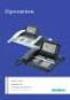 Návod k použití HiPath 4000 OpenStage 40 OpenStage Key Module 40 www.siemens.cz/enterprise Důležitá upozornění Důležitá upozornění Q Z bezpečnostních důvodů smí být telefon napájen pouze následovně: Pomocí
Návod k použití HiPath 4000 OpenStage 40 OpenStage Key Module 40 www.siemens.cz/enterprise Důležitá upozornění Důležitá upozornění Q Z bezpečnostních důvodů smí být telefon napájen pouze následovně: Pomocí
Ovládání IP telefonů Well YV2 a YV3
 Ovládání IP telefonů Well YV2 a YV3 Výrobce: Typ zařízení: Well Well YV2, Well YV3 Firmware: 1.21.2 Služba: VoIP CTX / Voice Connect (Virtuální ústředna / Neomezená linka) Datum: 27.07.2009 Well YV2 Well
Ovládání IP telefonů Well YV2 a YV3 Výrobce: Typ zařízení: Well Well YV2, Well YV3 Firmware: 1.21.2 Služba: VoIP CTX / Voice Connect (Virtuální ústředna / Neomezená linka) Datum: 27.07.2009 Well YV2 Well
NÁVOD K OBSLUZE TELEFONNÍ ÚSTŘEDNY. NeXspan / Aastra Z DIGITÁLNÍHO PŘÍSTROJE. Aastra 6753
 NÁVOD K OBSLUZE TELEFONNÍ ÚSTŘEDNY NeXspan / Aastra Z DIGITÁLNÍHO PŘÍSTROJE Aastra 6753 Digitální telefon 6753 je kompletní, výkonný nástroj s jednoduchým a rychlým ovládáním, které je umožněno: - zobrazováním
NÁVOD K OBSLUZE TELEFONNÍ ÚSTŘEDNY NeXspan / Aastra Z DIGITÁLNÍHO PŘÍSTROJE Aastra 6753 Digitální telefon 6753 je kompletní, výkonný nástroj s jednoduchým a rychlým ovládáním, které je umožněno: - zobrazováním
Hicom 300 E / 300 H Návod k použití optiset E standard optiset E advance optiset E advance plus optiset E advance conference
 Hicom 300 E / 300 H Návod k použití optiset E standard optiset E advance optiset E advance plus optiset E advance conference Information and Communications 28.11.00 standard-300v30-de-uv.fm Hicom 300 E
Hicom 300 E / 300 H Návod k použití optiset E standard optiset E advance optiset E advance plus optiset E advance conference Information and Communications 28.11.00 standard-300v30-de-uv.fm Hicom 300 E
Ovládání přístroje Aastra 6753
 Ovládání přístroje Aastra 6753 Displej je tvořen informačním řádkem, který zobrazuje stav přístroje, číslo volajícího nebo přístupné funkce. V klidu je na displeji zobrazen datum a čas, v průběhu hovoru
Ovládání přístroje Aastra 6753 Displej je tvořen informačním řádkem, který zobrazuje stav přístroje, číslo volajícího nebo přístupné funkce. V klidu je na displeji zobrazen datum a čas, v průběhu hovoru
HiPath 3000 Hicom 150 E/H
 HiPath 3000 Hicom 150 E/H optipoint 500 entry Stručný návod k použití Informace o telefonu Důležitá upozornění Neprovozujte telefon v prostředí s nebezpečím výbuchu! Používejte pouze originální příslušenství
HiPath 3000 Hicom 150 E/H optipoint 500 entry Stručný návod k použití Informace o telefonu Důležitá upozornění Neprovozujte telefon v prostředí s nebezpečím výbuchu! Používejte pouze originální příslušenství
Ovládání IP telefonu Gigaset C470 IP
 Ovládání IP telefonu Gigaset C470 IP Výrobce: Typ zařízení: Siemens Gigaset C470 IP Firmware: 02223 Služba: VoIP CTX / Voice Connect (Virtuální ústředna / Neomezená linka) Datum: 11.05.2010 Gigaset C470IP
Ovládání IP telefonu Gigaset C470 IP Výrobce: Typ zařízení: Siemens Gigaset C470 IP Firmware: 02223 Služba: VoIP CTX / Voice Connect (Virtuální ústředna / Neomezená linka) Datum: 11.05.2010 Gigaset C470IP
Ovládání IP telefonů Thomson ST2022 a ST2030
 Ovládání IP telefonů Thomson ST2022 a ST2030 Výrobce: Typ zařízení: Firmware: Služba: Thomson Thomson ST2022, Thomson ST2030 Thomson ST2022 (3.61), Thomson ST2030(1.61) VoIP CTX / Voice Connect (Virtuální
Ovládání IP telefonů Thomson ST2022 a ST2030 Výrobce: Typ zařízení: Firmware: Služba: Thomson Thomson ST2022, Thomson ST2030 Thomson ST2022 (3.61), Thomson ST2030(1.61) VoIP CTX / Voice Connect (Virtuální
HiPath 3000/4000 optipoint WL 2 professional
 HiPath 3000/4000 optipoint WL 2 professional Zkrácený návod k použití Informace o přenosné části Informace o přenosné části Důležitá upozornění Informace v tomto dokumentu obsahují pouze obecné popisy
HiPath 3000/4000 optipoint WL 2 professional Zkrácený návod k použití Informace o přenosné části Informace o přenosné části Důležitá upozornění Informace v tomto dokumentu obsahují pouze obecné popisy
Dokumentace HiPath 2000, HiPath 3000, HiPath 5000 HiPath OpenOffice ME OpenStage 20
 http://www.apenex.cz http://www.apenex.cz http://www.apenex.cz Dokumentace HiPath 2000, HiPath 3000, HiPath 5000 HiPath OpenOffice ME OpenStage 20 Návod k použití Communication for the open minded Siemens
http://www.apenex.cz http://www.apenex.cz http://www.apenex.cz Dokumentace HiPath 2000, HiPath 3000, HiPath 5000 HiPath OpenOffice ME OpenStage 20 Návod k použití Communication for the open minded Siemens
Ovládání přístroje Aastra 6755
 Ovládání přístroje Aastra 6755 Displej je tvořen informačním řádkem, který zobrazuje stav přístroje, číslo volajícího nebo přístupné funkce. V klidu je na tomto řádku zobrazeno datum a čas, v průběhu hovoru
Ovládání přístroje Aastra 6755 Displej je tvořen informačním řádkem, který zobrazuje stav přístroje, číslo volajícího nebo přístupné funkce. V klidu je na tomto řádku zobrazeno datum a čas, v průběhu hovoru
NÁVOD K OBSLUZE TELEFONNÍ ÚSTŘEDNY. NeXspan / Aastra Z DIGITÁLNÍHO PŘÍSTROJE. Aastra 6755
 NÁVOD K OBSLUZE TELEFONNÍ ÚSTŘEDNY NeXspan / Aastra Z DIGITÁLNÍHO PŘÍSTROJE Aastra 6755 Digitální telefon Aastra 6755 je kompletní, výkonný nástroj s jednoduchým a rychlým ovládáním, které je umožněno:
NÁVOD K OBSLUZE TELEFONNÍ ÚSTŘEDNY NeXspan / Aastra Z DIGITÁLNÍHO PŘÍSTROJE Aastra 6755 Digitální telefon Aastra 6755 je kompletní, výkonný nástroj s jednoduchým a rychlým ovládáním, které je umožněno:
Ovládání IP telefonů Well T22P a T26P
 Ovládání IP telefonů Well T22P a T26P Výrobce: Typ zařízení: Well Well T22P, Well T26P Firmware: 7.60.30.5, 6.60.30.5 Služba: VoIP CTX / Voice Connect (Virtuální ústředna / Neomezená linka) Datum: 2.11.2011
Ovládání IP telefonů Well T22P a T26P Výrobce: Typ zařízení: Well Well T22P, Well T26P Firmware: 7.60.30.5, 6.60.30.5 Služba: VoIP CTX / Voice Connect (Virtuální ústředna / Neomezená linka) Datum: 2.11.2011
Dokumentace. HiPath 3000, HiPath 5000 OpenStage 60/80 T OpenStage Key Module. Návod k použití. Communication for the open minded
 Dokumentace HiPath 3000, HiPath 5000 OpenStage 60/80 T OpenStage Key Module Návod k použití Communication for the open minded Siemens Enterprise Communications www.siemens.cz/enterprise Důležitá upozornění
Dokumentace HiPath 3000, HiPath 5000 OpenStage 60/80 T OpenStage Key Module Návod k použití Communication for the open minded Siemens Enterprise Communications www.siemens.cz/enterprise Důležitá upozornění
Informace. OpenStage. OpenStage 20/40/60/80. www.siemens.com/enterprise
 Informace OpenStage OpenStage 20/40/60/80 www.siemens.com/enterprise IP telefony OpenStage 40 (podobný OpenStage 20 kromě 1 ) Napájení PC [1] pouze OpenStage 40 [2] pouze OpenStage 40 HFA Přepínač Náhlavní
Informace OpenStage OpenStage 20/40/60/80 www.siemens.com/enterprise IP telefony OpenStage 40 (podobný OpenStage 20 kromě 1 ) Napájení PC [1] pouze OpenStage 40 [2] pouze OpenStage 40 HFA Přepínač Náhlavní
HiPath 3000 HiPath AllServe
 HiPath 3000 HiPath AllServe Hicom 150 E/H optipoint 500 economy optipoint 500 basic optipoint 500 standard optipoint 500 advance Stručný návod k použití Informace o telefonu Důležitá upozornění Neprovozujte
HiPath 3000 HiPath AllServe Hicom 150 E/H optipoint 500 economy optipoint 500 basic optipoint 500 standard optipoint 500 advance Stručný návod k použití Informace o telefonu Důležitá upozornění Neprovozujte
HiPath HiPath 1120 HiPath 1130 HiPath 1150 HiPath Návod k použití Systémový telefon Profiset 3030
 HiPath 1100 HiPath 1120 HiPath 1130 HiPath 1150 HiPath 1190 Návod k použití Systémový telefon Profiset 3030 Obsah Instalační pokyny... 3 Instalace... 4 Systémový telefon Profiset 3030... 5 Charakteristiky...
HiPath 1100 HiPath 1120 HiPath 1130 HiPath 1150 HiPath 1190 Návod k použití Systémový telefon Profiset 3030 Obsah Instalační pokyny... 3 Instalace... 4 Systémový telefon Profiset 3030... 5 Charakteristiky...
Uživatelská příručka k SIP terminálu Mitel 6863i
 Uživatelská příručka k SIP terminálu Mitel 6863i 41-001575-00 REV00 KVĚTEN 2015 Následující návod popisuje nejčastěji používané funkce, nicméně možnosti tohoto přístroje jsou mnohem širší. Nastavení a
Uživatelská příručka k SIP terminálu Mitel 6863i 41-001575-00 REV00 KVĚTEN 2015 Následující návod popisuje nejčastěji používané funkce, nicméně možnosti tohoto přístroje jsou mnohem širší. Nastavení a
HiPath 1200. optipoint 500 economy optipoint 500 basic optipoint 500 standard optipoint 500 advance. Návod k použití
 HiPath 1200 optipoint 500 economy optipoint 500 basic optipoint 500 standard optipoint 500 advance Návod k použití K tomuto návodu k použití K tomuto návodu k použití Tento návod k použití popisuje telefony
HiPath 1200 optipoint 500 economy optipoint 500 basic optipoint 500 standard optipoint 500 advance Návod k použití K tomuto návodu k použití K tomuto návodu k použití Tento návod k použití popisuje telefony
Dokumentace. OpenScape Voice OpenStage 20 E SIP, OpenStage 20/20 G SIP. Návod k použití. Communication for the open minded
 Dokumentace OpenScape Voice OpenStage 20 E SIP, OpenStage 20/20 G SIP Návod k použití Communication for the open minded Siemens Enterprise Communications www.siemens-enterprise.com Důležitá upozornění
Dokumentace OpenScape Voice OpenStage 20 E SIP, OpenStage 20/20 G SIP Návod k použití Communication for the open minded Siemens Enterprise Communications www.siemens-enterprise.com Důležitá upozornění
HiPath 3000 SMG HiPath 5000 RSM
 HiPath 3000 SMG HiPath 5000 RSM HiPath 3000 / HiPath AllServe Hicom 150 E/H optipoint 500 economy optipoint 500 basic optipoint 500 standard optipoint 500 advance Návod k použití Důležitá upozornění Neprovozujte
HiPath 3000 SMG HiPath 5000 RSM HiPath 3000 / HiPath AllServe Hicom 150 E/H optipoint 500 economy optipoint 500 basic optipoint 500 standard optipoint 500 advance Návod k použití Důležitá upozornění Neprovozujte
Návod k použití euroset 2005
 Návod k použití euroset 005 M 1 3 4 5 6 7 8 9 10 euroset 005 Funkční prvky / tlačítka M M (Memory) tlačítko (rozšířené opakování volby) / Redial opakování volby Tlačítko zkrácené volby #+ J a tlačítková
Návod k použití euroset 005 M 1 3 4 5 6 7 8 9 10 euroset 005 Funkční prvky / tlačítka M M (Memory) tlačítko (rozšířené opakování volby) / Redial opakování volby Tlačítko zkrácené volby #+ J a tlačítková
Analogový telefonní přístroj s velkými tlačítky IB-2084 N Á V O D K P O U Ž Í V Á N Í
 Analogový telefonní přístroj s velkými tlačítky N Á V O D K P O U Ž Í V Á N Í 2 VLASTNOSTI 9 Tlačítek přímých pamětí s piktogramy 3 Tlačítka nouzové volby Nastavení hlasitosti zvuku (20dB) Nastavení hlasitosti
Analogový telefonní přístroj s velkými tlačítky N Á V O D K P O U Ž Í V Á N Í 2 VLASTNOSTI 9 Tlačítek přímých pamětí s piktogramy 3 Tlačítka nouzové volby Nastavení hlasitosti zvuku (20dB) Nastavení hlasitosti
Hicom 150 E Telefony s tónovou volbou Telefony s impulsní volbou Telefony pro ISDN. Návod k použití
 Hicom 150 E Telefony s tónovou volbou Telefony s impulsní volbou Telefony pro ISDN Návod k použití Obsah Hicom 150 E... 5 Vysvětlení symbolů... 5 Příjem volání... 6 Volba spojení... 6 Zpětný dotaz (neplatí
Hicom 150 E Telefony s tónovou volbou Telefony s impulsní volbou Telefony pro ISDN Návod k použití Obsah Hicom 150 E... 5 Vysvětlení symbolů... 5 Příjem volání... 6 Volba spojení... 6 Zpětný dotaz (neplatí
HiPath 3000 HiPath AllServe
 HiPath 3000 HiPath AllServe Hicom 150 E/H optipoint 500 economy optipoint 500 basic optipoint 500 standard optipoint 500 advance Návod k použití Důležitá upozornění Neprovozujte telefon v prostředí s nebezpečím
HiPath 3000 HiPath AllServe Hicom 150 E/H optipoint 500 economy optipoint 500 basic optipoint 500 standard optipoint 500 advance Návod k použití Důležitá upozornění Neprovozujte telefon v prostředí s nebezpečím
Systémové telefony optipoint 500 Nová řada telefonů pro systémy HiPath/Hicom
 Systémové telefony optipoint 500 Nová řada telefonů pro systémy HiPath/Hicom Koncepce telefonů optipoint 500 umožňuje rychlý a jednoduchý přístup ke komfortním funkcím HiPath TM /Hicom. Pro obsluhu jsou
Systémové telefony optipoint 500 Nová řada telefonů pro systémy HiPath/Hicom Koncepce telefonů optipoint 500 umožňuje rychlý a jednoduchý přístup ke komfortním funkcím HiPath TM /Hicom. Pro obsluhu jsou
Návod k použití. HiPath 4000. OpenStage 60/80 OpenStage Key Module. www.siemens.cz/enterprise
 Návod k použití HiPath 4000 OpenStage 60/80 OpenStage Key Module www.siemens.cz/enterprise Důležitá upozornění Důležitá upozornění Q Z bezpečnostních důvodů smí být telefon napájen pouze následovně: Pomocí
Návod k použití HiPath 4000 OpenStage 60/80 OpenStage Key Module www.siemens.cz/enterprise Důležitá upozornění Důležitá upozornění Q Z bezpečnostních důvodů smí být telefon napájen pouze následovně: Pomocí
Ovládání IP telefonu Panasonic KX-TGP 500 a KX-TPA 50
 Ovládání IP telefonu Panasonic KX-TGP 500 a KX-TPA 50 Výrobce: Panasonic Typ zařízení: KX-TGP 500, KX-TPA 50 Firmware: 22.02, 22.10, 22.53 (KX TGP 500, KX TGP 550) Služba: VoIP CTX / VoIP Connect (O2 Virtuální
Ovládání IP telefonu Panasonic KX-TGP 500 a KX-TPA 50 Výrobce: Panasonic Typ zařízení: KX-TGP 500, KX-TPA 50 Firmware: 22.02, 22.10, 22.53 (KX TGP 500, KX TGP 550) Služba: VoIP CTX / VoIP Connect (O2 Virtuální
s_cz.fm euroset 805 S Návod k použití
 .. euroset S Návod k použití .. euroset S euroset S MUTE R SET REDIAL RECALL ABC q DEF GHI JKL MNO PQRS TUV WXYZ M MEM Vkládací popisný štítek M - opakování volby uloženého čísla Cílová tlačítka SET -
.. euroset S Návod k použití .. euroset S euroset S MUTE R SET REDIAL RECALL ABC q DEF GHI JKL MNO PQRS TUV WXYZ M MEM Vkládací popisný štítek M - opakování volby uloženého čísla Cílová tlačítka SET -
Hicom 150 E optiset E entry
 Hicom 150 E optiset E entry Návod k použití 2 Tento návod k použití popisuje všechny funkce a postupy. Dostupnost některých funkcí závisí na individuálním oprávnění telefonu a na konfiguraci systému. Při
Hicom 150 E optiset E entry Návod k použití 2 Tento návod k použití popisuje všechny funkce a postupy. Dostupnost některých funkcí závisí na individuálním oprávnění telefonu a na konfiguraci systému. Při
HiPath 3000 SMG HiPath 5000 RSM
 HiPath 3000 SMG HiPath 5000 RSM HiPath 3000 / HiPath AllServe Hicom 150 E/H Telefony s tónovou volbou Telefony s impulsní volbou Návod k použití K návodu k použití Tento návod k použití popisuje funkce,
HiPath 3000 SMG HiPath 5000 RSM HiPath 3000 / HiPath AllServe Hicom 150 E/H Telefony s tónovou volbou Telefony s impulsní volbou Návod k použití K návodu k použití Tento návod k použití popisuje funkce,
Digitální ISDN telefon T3 Compact připojený na komunikační server Integral 55. Návod na obsluhu
 Digitální ISDN telefon T3 Compact připojený na komunikační server Integral 55 Návod na obsluhu 2 Důležitá upozornění a informace Připojení digitálního telefonu T3 k telefonní síti Telefonní přístroje T3
Digitální ISDN telefon T3 Compact připojený na komunikační server Integral 55 Návod na obsluhu 2 Důležitá upozornění a informace Připojení digitálního telefonu T3 k telefonní síti Telefonní přístroje T3
Aastra 7444ip. IP telefon pro Aastra MX-ONE. Uživatelská příručka
 Aastra 7444ip IP telefon pro Aastra MX-ONE Uživatelská příručka Aastra 7444ip IP telefon 1 Displej 2 Programovatelná tlačítka 3 Soft tlačítka 4 Navigační tlačítko 5 Tlačítka menu 6 Tlačítka nastavení hlasitosti
Aastra 7444ip IP telefon pro Aastra MX-ONE Uživatelská příručka Aastra 7444ip IP telefon 1 Displej 2 Programovatelná tlačítka 3 Soft tlačítka 4 Navigační tlačítko 5 Tlačítka menu 6 Tlačítka nastavení hlasitosti
EX3262C Instalační a uživatelský manuál
 EX3262C Instalační a uživatelský manuál Technická data: Napájení telefonu je prováděno pomocí sběrnice Klidový odběr: Odběr při provozu: 8 ma 0,4 A Obrazovka: Barevné LCD 4 Pracovní teplota: 0 50 C Maximální
EX3262C Instalační a uživatelský manuál Technická data: Napájení telefonu je prováděno pomocí sběrnice Klidový odběr: Odběr při provozu: 8 ma 0,4 A Obrazovka: Barevné LCD 4 Pracovní teplota: 0 50 C Maximální
Digitální telefon T3 Comfort připojený na telekomunikační server Integral 55. Návod na obsluhu
 Digitální telefon T3 Comfort připojený na telekomunikační server Integral 55 Návod na obsluhu 2 Důležitá upozornění a informace Připojení digitálního telefonu T3 k telefonní síti Digitální telefonní přístroje
Digitální telefon T3 Comfort připojený na telekomunikační server Integral 55 Návod na obsluhu 2 Důležitá upozornění a informace Připojení digitálního telefonu T3 k telefonní síti Digitální telefonní přístroje
Aastra 7433ip a Aastra 7434ip
 Aastra 7433ip a Aastra 7434ip IP telefony pro Aastra MX-ONE Uživatelská příručka Aastra 7433ip IP telefon 1 Displej 2 Soft tlačítka 3 Navigační tlačítka 4 Vypnutí mikrofinu 5 Funkční tlačítka 6 Tlačítka
Aastra 7433ip a Aastra 7434ip IP telefony pro Aastra MX-ONE Uživatelská příručka Aastra 7433ip IP telefon 1 Displej 2 Soft tlačítka 3 Navigační tlačítka 4 Vypnutí mikrofinu 5 Funkční tlačítka 6 Tlačítka
Komfortní spínací hodiny s možností předvolby na 7 dnů. Návod k obsluze. J. Eberspächer GmbH & Co. KG. Eberspächerstr. 24 D Esslingen
 J. Eberspächer GmbH & Co. KG Eberspächerstr. 24 D-73730 Esslingen Komfortní spínací hodiny s možností předvolby na 7 dnů Telefon (ústředna) 00 49 (0)711 939-00 Telefax 00 49 (0)711 939-0500 www.eberspaecher.com
J. Eberspächer GmbH & Co. KG Eberspächerstr. 24 D-73730 Esslingen Komfortní spínací hodiny s možností předvolby na 7 dnů Telefon (ústředna) 00 49 (0)711 939-00 Telefax 00 49 (0)711 939-0500 www.eberspaecher.com
ë ohlášení čekajícího volání zapnuté
 Stručný přehled Gigaset 5015 * 8 7 6 Tlačítka 1 Tlačítka cílové volby 2 Tlačítko opakování volby 3 Tlačítko zpětného dotazu 4 Tlačítko vypnutí zvuku (Mute) 5 Tlačítko Shift 6 Tlačítko snížení hlasitosti
Stručný přehled Gigaset 5015 * 8 7 6 Tlačítka 1 Tlačítka cílové volby 2 Tlačítko opakování volby 3 Tlačítko zpětného dotazu 4 Tlačítko vypnutí zvuku (Mute) 5 Tlačítko Shift 6 Tlačítko snížení hlasitosti
Digitální telefon T3 Classic připojený na komunikační server Integral 55. Návod na obsluhu
 Digitální telefon T3 Classic připojený na komunikační server Integral 55 Návod na obsluhu 2 Důležitá upozornění a informace Připojení digitálního telefonu T3 k telefonní síti Digitální telefonní přístroje
Digitální telefon T3 Classic připojený na komunikační server Integral 55 Návod na obsluhu 2 Důležitá upozornění a informace Připojení digitálního telefonu T3 k telefonní síti Digitální telefonní přístroje
UŽIVATELSKÝ NÁVOD FERMAX Servis CZ 2018
 UŽIVATELSKÝ NÁVOD FERMAX Servis CZ 2018 Obsah Popis tlačítek videotelefonu VEO-XS... 3 Menu... 3 Ovládání zámku/ volání na recepci... 3 Aktivace obrazu... 3 Externí funkce... 3 Komunikace... 3 Indukční
UŽIVATELSKÝ NÁVOD FERMAX Servis CZ 2018 Obsah Popis tlačítek videotelefonu VEO-XS... 3 Menu... 3 Ovládání zámku/ volání na recepci... 3 Aktivace obrazu... 3 Externí funkce... 3 Komunikace... 3 Indukční
HiPath 3000/4000/5000 opticlient 130 V5.0. Zkrácený návod k použití
 HiPath 3000/4000/5000 opticlient 130 V5.0 Zkrácený návod k použití Informace v tomto dokumentu obsahují pouze obecné popisy popř. funkce, které nejsou při konkrétním použití vždy k dispozici v uvedené
HiPath 3000/4000/5000 opticlient 130 V5.0 Zkrácený návod k použití Informace v tomto dokumentu obsahují pouze obecné popisy popř. funkce, které nejsou při konkrétním použití vždy k dispozici v uvedené
Dokumentace. HiPath 4000 OpenStage 15. Návod k použití. Communication for the open minded. Siemens Enterprise Communications www.siemens.
 Dokumentace HiPath 4000 OpenStage 15 Návod k použití Communication or the open minded Siemens Enterprise Communications www.siemens.cz/enterprise Důežitá upozornění Důežitá upozornění Q Z bezpečnostních
Dokumentace HiPath 4000 OpenStage 15 Návod k použití Communication or the open minded Siemens Enterprise Communications www.siemens.cz/enterprise Důežitá upozornění Důežitá upozornění Q Z bezpečnostních
ConCorde-550CID Uživatelská příručka
 ConCorde-550CID Uživatelská příručka BEZPEČNOSTNÍ POKYNY 1. Pozorně si přečtěte následující pokyny před použitím telefonu, aby bylo zařízení použito bezpečně a správně 2. Odpojte napájecí kabel od elektrické
ConCorde-550CID Uživatelská příručka BEZPEČNOSTNÍ POKYNY 1. Pozorně si přečtěte následující pokyny před použitím telefonu, aby bylo zařízení použito bezpečně a správně 2. Odpojte napájecí kabel od elektrické
ë ohlášení čekajícího volání zapnuté š anonymní volání zapnuté
 Stručný přehled Euroset 5020 8 7 6 9 10 11 12 1 1 u tlačítko zpětného dotazu stisknuté P pauza z pamět' neobsahuje žádná data { telefon uzamčený zzzz při pokusu o spojení: telefon uzamčený 0 9 telefonní
Stručný přehled Euroset 5020 8 7 6 9 10 11 12 1 1 u tlačítko zpětného dotazu stisknuté P pauza z pamět' neobsahuje žádná data { telefon uzamčený zzzz při pokusu o spojení: telefon uzamčený 0 9 telefonní
Hicom 150 E. optiset E standard optiset E advance plus/comfort optiset E advance conference/ conference
 Hicom 150 E optiset E standard optiset E advance plus/comfort optiset E advance conference/ conference Návod k použití 2 Při čištění telefonu nepoužívejte abrazivní prostředky chemikálie, které poškozují
Hicom 150 E optiset E standard optiset E advance plus/comfort optiset E advance conference/ conference Návod k použití 2 Při čištění telefonu nepoužívejte abrazivní prostředky chemikálie, které poškozují
Uživatelský návod 4020 Poznejte svůj telefon
 Poznejte svůj telefon Máte ALCATEL Premium REFLEXES digitální telefon. 1 lefon Displej Displej zobrazuje několik stránek informací týkajících se současného hovoru. Svítíc í diod a upozorňuje na zprávy.
Poznejte svůj telefon Máte ALCATEL Premium REFLEXES digitální telefon. 1 lefon Displej Displej zobrazuje několik stránek informací týkajících se současného hovoru. Svítíc í diod a upozorňuje na zprávy.
Návod k použití. HiPath OpenStage 60/80 T OpenStage Key Module.
 Návod k použití HiPath 4000 OpenStage 60/80 T OpenStage Key Module www.siemens.cz/enterprise Důležitá upozornění Důležitá upozornění Q Z bezpečnostních důvodů smí být telefon napájen pouze následovně:
Návod k použití HiPath 4000 OpenStage 60/80 T OpenStage Key Module www.siemens.cz/enterprise Důležitá upozornění Důležitá upozornění Q Z bezpečnostních důvodů smí být telefon napájen pouze následovně:
Průvodce aplikací GTS Webový portál pro správce
 Průvodce aplikací GTS Webový portál pro správce www.centrex.gts.cz Strana 1 z 14 Obsah 1 Přihlášení do portálu Centrex... 3 2 Hlavní stránka aplikace základní popis... 3 3 Použití interaktivní nápovědy...
Průvodce aplikací GTS Webový portál pro správce www.centrex.gts.cz Strana 1 z 14 Obsah 1 Přihlášení do portálu Centrex... 3 2 Hlavní stránka aplikace základní popis... 3 3 Použití interaktivní nápovědy...
CLASSE 100 V12E Handsfree video telefon s indukční smyčkou
 J J N P CLASSE 00 VE 5 Popis Přední pohled vodičový handsfree video telefon s indukční smyčkou je přednastaven na různé typy instalace v závislosti na použité příslušenství: instalace na zeď, zapuštěná
J J N P CLASSE 00 VE 5 Popis Přední pohled vodičový handsfree video telefon s indukční smyčkou je přednastaven na různé typy instalace v závislosti na použité příslušenství: instalace na zeď, zapuštěná
INSTALACE TELEFONU NASTAVENÍ TELEFONU INSTALACE TELEFONU NA STŮL
 ALCATEL 29362 Telefonní přístroj s identifikací volajícího ( CLIP ) a s speakerphonem Příručka uživatele ÚVOD Telefonní přístroj umožňuje uložení čísla volajícího do paměti a jeho zobrazení. Identifikace
ALCATEL 29362 Telefonní přístroj s identifikací volajícího ( CLIP ) a s speakerphonem Příručka uživatele ÚVOD Telefonní přístroj umožňuje uložení čísla volajícího do paměti a jeho zobrazení. Identifikace
KXT709 UŽIVATELSKÝ NÁVOD
 KXT709 UŽIVATELSKÝ NÁVOD zjednodušený Instalace 1. Připojte kroucenou šňůru do zdířky sluchátka a druhý konec šňůry do zdířky na boční straně telefonu. 2. Připojte telefonní kabel do zdířky na spodní straně
KXT709 UŽIVATELSKÝ NÁVOD zjednodušený Instalace 1. Připojte kroucenou šňůru do zdířky sluchátka a druhý konec šňůry do zdířky na boční straně telefonu. 2. Připojte telefonní kabel do zdířky na spodní straně
VESTAVĚNÝ OVLADAČ MINI CHILLER
 VESTAVĚNÝ OVLADAČ MINI CHILLER UŽIVATELSKÝ MANUÁL AIR CONDITIONING Překlad původního návodu k obsluze DŮLEŽITÁ POZNÁMKA: Před instalací a použitím vašeho nového klimatizačního zařízení si pečlivě přečtěte
VESTAVĚNÝ OVLADAČ MINI CHILLER UŽIVATELSKÝ MANUÁL AIR CONDITIONING Překlad původního návodu k obsluze DŮLEŽITÁ POZNÁMKA: Před instalací a použitím vašeho nového klimatizačního zařízení si pečlivě přečtěte
Panasonic KX-TGP500 Příručka uživatele Vodafone OneNet
 Panasonic KX-TGP500 Příručka uživatele Vodafone OneNet Panasonic KX-TGP500 Příručka uživatele Vodafone OneNet Popis tlačítek telefonu 2 3 4 1 7 8 9 10 1 Indikátor vyzvánění/nabíjení 2 Hlasitý reproduktor
Panasonic KX-TGP500 Příručka uživatele Vodafone OneNet Panasonic KX-TGP500 Příručka uživatele Vodafone OneNet Popis tlačítek telefonu 2 3 4 1 7 8 9 10 1 Indikátor vyzvánění/nabíjení 2 Hlasitý reproduktor
UŽIVATELSKÝ NÁVOD. Monitor SZENA PLUS
 UŽIVATELSKÝ NÁVOD Monitor SZENA PLUS 1. Obsah 1. Obsah... 1 2. Obsluha systému... 2 3. Popis monitoru SZENA PLUS... 3 3.1. Popis... 3 3.2. Funkční tlačítka... 4 4. Uživatelské menu... 4 Strana 1 (celkem
UŽIVATELSKÝ NÁVOD Monitor SZENA PLUS 1. Obsah 1. Obsah... 1 2. Obsluha systému... 2 3. Popis monitoru SZENA PLUS... 3 3.1. Popis... 3 3.2. Funkční tlačítka... 4 4. Uživatelské menu... 4 Strana 1 (celkem
HiPath Display Telephone Book
 HiPath Display Telepho Book Displejový telefonní seznam (DTB) pro HiPath 4000 a Hicom 300 Můžete ze svého telefonu volit všechna telefonní čísla ve Vaší podnikové síti a víte vždy, kdo zavolal v době Vaší
HiPath Display Telepho Book Displejový telefonní seznam (DTB) pro HiPath 4000 a Hicom 300 Můžete ze svého telefonu volit všechna telefonní čísla ve Vaší podnikové síti a víte vždy, kdo zavolal v době Vaší
STC33-manual-CZ.qxd 5.12.2003 21:31 StrÆnka 1
 STC-manual-CZ.qxd 5..00 : StrÆnka PŘÍRUČKA UŽIVATELE Bezdrátový telefon SENCOR Digitální bezdrátový telefon se zobrazováním čísla volajícího (CLIP) Po přerušení dodávky elektřiny není telefonem možné telefonování
STC-manual-CZ.qxd 5..00 : StrÆnka PŘÍRUČKA UŽIVATELE Bezdrátový telefon SENCOR Digitální bezdrátový telefon se zobrazováním čísla volajícího (CLIP) Po přerušení dodávky elektřiny není telefonem možné telefonování
EasyStart T Návod k obsluze. Komfortní spínací hodiny s možností předvolby na 7 dnů.
 EasyStart T Návod k obsluze. Komfortní spínací hodiny s možností předvolby na 7 dnů. Obsah Úvod Nejdříve si přečtěte... 3 Bezpečnostní pokyny... 3 Všeobecné pokyny... 3 Účel použití... 3 Přehled Spínací
EasyStart T Návod k obsluze. Komfortní spínací hodiny s možností předvolby na 7 dnů. Obsah Úvod Nejdříve si přečtěte... 3 Bezpečnostní pokyny... 3 Všeobecné pokyny... 3 Účel použití... 3 Přehled Spínací
Průvodce aplikací Webový portál pro správce Portal-uc.gtsce.com
 Průvodce aplikací Webový portál pro správce Portal-uc.gtsce.com Obsah 1 Přihlášení do portálu... 3 2 Hlavní stránka aplikace základní popis... 3 3 Použití interaktivní nápovědy... 4 4 Použití vybraných
Průvodce aplikací Webový portál pro správce Portal-uc.gtsce.com Obsah 1 Přihlášení do portálu... 3 2 Hlavní stránka aplikace základní popis... 3 3 Použití interaktivní nápovědy... 4 4 Použití vybraných
Návod k použití. HiPath 4000. Gigaset S3 professional v systému HiPath Cordless Enterprise. www.siemens.cz/enterprise
 Návod k použití HiPath 4000 Gigaset S3 professional v systému HiPath Cordless Enterprise www.siemens.cz/enterprise Bezpečnostní pokyny Bezpečnostní pokyny Přenosná část Nebezpečí: Nepoužívejte přenosnou
Návod k použití HiPath 4000 Gigaset S3 professional v systému HiPath Cordless Enterprise www.siemens.cz/enterprise Bezpečnostní pokyny Bezpečnostní pokyny Přenosná část Nebezpečí: Nepoužívejte přenosnou
ESCORT cz. Uživatelský manuál. Cz
 ESCORT cz Uživatelský manuál Cz-9138-2 Ovládání Místní přístup Po zdvihnutí místního telefonu zadejte přístupový kód (implicitně [*08]) a modul ESCORT zdvihne linku. Dálkový telefonický přístup Ovládání
ESCORT cz Uživatelský manuál Cz-9138-2 Ovládání Místní přístup Po zdvihnutí místního telefonu zadejte přístupový kód (implicitně [*08]) a modul ESCORT zdvihne linku. Dálkový telefonický přístup Ovládání
Panasonic KX-TGP600 Příručka uživatele Vodafone OneNet
 Panasonic KX-TGP600 Příručka uživatele Vodafone OneNet Panasonic KX-TGP600 Příručka uživatele Vodafone OneNet Popis tlačítek telefonu 1 Indikátor vyzvánění/nabíjení 2 Zdířka pro náhlavní soupravu 3 Tlačítko
Panasonic KX-TGP600 Příručka uživatele Vodafone OneNet Panasonic KX-TGP600 Příručka uživatele Vodafone OneNet Popis tlačítek telefonu 1 Indikátor vyzvánění/nabíjení 2 Zdířka pro náhlavní soupravu 3 Tlačítko
Systémové telefony optipoint 500 Nová řada telefonů pro systémy HiPath/Hicom
 Systémové telefony optipoint 500 Nová řada telefonů pro systémy HiPath/Hicom Koncepce telefonů optipoint 500 umožňuje rychlý a jednoduchý přístup ke komfortním funkcím HiPath TM /Hicom. Pro obsluhu jsou
Systémové telefony optipoint 500 Nová řada telefonů pro systémy HiPath/Hicom Koncepce telefonů optipoint 500 umožňuje rychlý a jednoduchý přístup ke komfortním funkcím HiPath TM /Hicom. Pro obsluhu jsou
Návod k obsluze odolného DECT zařízení RTX 8830
 Návod k obsluze odolného DECT zařízení RTX 8830 Zapojení zařízení: 1. Do sluchátka vložte přiloženou baterii. Podržením červeného tlačítka se symbolem zavěšení telefon zapněte. 1. Pootočte zámek na zadním
Návod k obsluze odolného DECT zařízení RTX 8830 Zapojení zařízení: 1. Do sluchátka vložte přiloženou baterii. Podržením červeného tlačítka se symbolem zavěšení telefon zapněte. 1. Pootočte zámek na zadním
Návody na montáž, obsluhu a údržbu
 REGULÁTORY, OVLADAČE TD 457 (MM7592) NÁVODY NA MONTÁŽ, OBSLUHU A ÚDRŽBU 1. Úvod Tento montážní návod slouží ke správnému nastavení časového modulu TD 457. Uvedený modul je určen k instalaci pod omítku
REGULÁTORY, OVLADAČE TD 457 (MM7592) NÁVODY NA MONTÁŽ, OBSLUHU A ÚDRŽBU 1. Úvod Tento montážní návod slouží ke správnému nastavení časového modulu TD 457. Uvedený modul je určen k instalaci pod omítku
KODÉR PRO 18 ÚČASTNÍKŮ S INTEGROVANOU HLASOVOU JEDNOTKOU 1072/5
 KODÉR PRO 18 ÚČASTNÍKŮ S INTEGROVANOU HLASOVOU JEDNOTKOU 1072/5 VLASTNOSTI Modul řady 1155 Svorkovnice pro připojení 18 tlačítek (dvě tlačítka přímo na modulu) Konektor pro připojení rozšiřujícího modulu
KODÉR PRO 18 ÚČASTNÍKŮ S INTEGROVANOU HLASOVOU JEDNOTKOU 1072/5 VLASTNOSTI Modul řady 1155 Svorkovnice pro připojení 18 tlačítek (dvě tlačítka přímo na modulu) Konektor pro připojení rozšiřujícího modulu
Část 1: INSTALAČNÍ NÁVOD. KIT VIDEO VDS iloft
 KIT VIDEO VDS FERMAX4960, 4961, 4962, 49627 Část 1: INSTALAČNÍ NÁVOD KIT VIDEO VDS iloft 1 OBSAH Část 1: Instalační návod Instalace napájecího zdroje... 3 Programování videotelefonu. Svorkovnice dveřního
KIT VIDEO VDS FERMAX4960, 4961, 4962, 49627 Část 1: INSTALAČNÍ NÁVOD KIT VIDEO VDS iloft 1 OBSAH Část 1: Instalační návod Instalace napájecího zdroje... 3 Programování videotelefonu. Svorkovnice dveřního
HiPath 500 HiPath 3000 HiPath optipoint 500 economy optipoint 500 basic optipoint 500 standard optipoint 500 advance.
 HiPath 500 HiPath 3000 HiPath 5000 optipoint 500 economy optipoint 500 basic optipoint 500 standard optipoint 500 advance Návod k použití K návodu k použití K návodu k použití Tento návod k použití popisuje
HiPath 500 HiPath 3000 HiPath 5000 optipoint 500 economy optipoint 500 basic optipoint 500 standard optipoint 500 advance Návod k použití K návodu k použití K návodu k použití Tento návod k použití popisuje
Digitální ISDN telefon T3 Compact připojený na telekomunikační pobočkový systém Integral 5E. Návod na obsluhu
 Digitální ISDN telefon T3 Compact připojený na telekomunikační pobočkový systém Integral 5E Návod na obsluhu 2 Důležitá upozornění a informace Připojení digitálního telefonu T3 k telefonní síti Digitální
Digitální ISDN telefon T3 Compact připojený na telekomunikační pobočkový systém Integral 5E Návod na obsluhu 2 Důležitá upozornění a informace Připojení digitálního telefonu T3 k telefonní síti Digitální
Domovní videotelefony
 Domovní videotelefony COMPETITION Uživatelský a instalační návod také pro modely s pamětí snímků Obsah Instalace...3 Zapojení se dvěma venkovními stanicemi...3 Zapojení kabeláže...4 Příklad zapojení:...5
Domovní videotelefony COMPETITION Uživatelský a instalační návod také pro modely s pamětí snímků Obsah Instalace...3 Zapojení se dvěma venkovními stanicemi...3 Zapojení kabeláže...4 Příklad zapojení:...5
DOMOVNÍ VIDEOTELEFON AIKO 1716/1 a 1716/2
 DOMOVNÍ VIDEOTELEFON AIKO 1716/1 a 1716/2 Videotelefony 1716/1 a 1716/2 jsou navrženy pouze pro instalaci v systémech 1083 (2Voice). POPIS A VLASTNOSTI 1 - Displej 2 - Mikrofon 3 - Signalizace ztlumení
DOMOVNÍ VIDEOTELEFON AIKO 1716/1 a 1716/2 Videotelefony 1716/1 a 1716/2 jsou navrženy pouze pro instalaci v systémech 1083 (2Voice). POPIS A VLASTNOSTI 1 - Displej 2 - Mikrofon 3 - Signalizace ztlumení
Návod k obsluze. Dálkový ovladač BRC315D7
 1 3 2 1 4 11 NOT AVAILABLE 12 6 5 5 7 8 14 9 10 19 17 18 21 13 20 15 16 1 DĚKUJEME VÁM ZA VAŠE ROZHODNUTÍ KOUPIT SI TENTO OVLADAČ. PŘED POUŽITÍM TOHOTO ZAŘÍZENÍ SI POZORNĚ PŘEČTĚTE TUTO PŘÍRUČKU. PO PROSTUDOVÁNÍ
1 3 2 1 4 11 NOT AVAILABLE 12 6 5 5 7 8 14 9 10 19 17 18 21 13 20 15 16 1 DĚKUJEME VÁM ZA VAŠE ROZHODNUTÍ KOUPIT SI TENTO OVLADAČ. PŘED POUŽITÍM TOHOTO ZAŘÍZENÍ SI POZORNĚ PŘEČTĚTE TUTO PŘÍRUČKU. PO PROSTUDOVÁNÍ
Mitel MiVoice Office 400 MiVoice 5361 / 5361IP. Uživatelský návod
 Mitel MiVoice Office 400 MiVoice 5361 / 5361IP Uživatelský návod Obsah OBSAH...1 POPIS TELEFONU...4 Zadní strana telefonu... 5 Symboly zobrazované na displeji... 6 Symboly zobrazované v položkách menu...
Mitel MiVoice Office 400 MiVoice 5361 / 5361IP Uživatelský návod Obsah OBSAH...1 POPIS TELEFONU...4 Zadní strana telefonu... 5 Symboly zobrazované na displeji... 6 Symboly zobrazované v položkách menu...
Hicom Attendant P Návod k použití a instalaci Spojovatelské pracoviště na PC pro Hicom 150 E / H, HiPath 3500, HiPath All Serve 150
 Hicom Attendant P Návod k použití a instalaci Spojovatelské pracoviště na PC pro Hicom 150 E / H, HiPath 3500, HiPath All Serve 150 Information and Communications K návodu k použití Tento návod k použití
Hicom Attendant P Návod k použití a instalaci Spojovatelské pracoviště na PC pro Hicom 150 E / H, HiPath 3500, HiPath All Serve 150 Information and Communications K návodu k použití Tento návod k použití
Neprovozujte telefon v prostředí s nebezpečím výbuchu!
 HiPath 2000 HiPath 3000 HiPath 5000 optipoint 420 economy optipoint 420 economy plus optipoint 420 standard optipoint 420 advance optipoint SLK module Návod k použití K návodu k použití K návodu k použití
HiPath 2000 HiPath 3000 HiPath 5000 optipoint 420 economy optipoint 420 economy plus optipoint 420 standard optipoint 420 advance optipoint SLK module Návod k použití K návodu k použití K návodu k použití
AC-Win IP V1.0, Komfortní spojovatelská pracoviště pro HiPath 4000
 AC-Win IP V1.0, Komfortní spojovatelská pracoviště pro HiPath 4000 Komfortní spojovatelské pracoviště AC-Win IP V1.0 pro IP systémy HiPath 4000 je realizováno jako aplikace Windows na osobním počítači.
AC-Win IP V1.0, Komfortní spojovatelská pracoviště pro HiPath 4000 Komfortní spojovatelské pracoviště AC-Win IP V1.0 pro IP systémy HiPath 4000 je realizováno jako aplikace Windows na osobním počítači.
VIDEOMONITOR 2- VODIČOVÉHO SYSTÉMU
 VIDEOVRÁTNÝ -VODIČOVÝ VIDEOMONITOR - VODIČOVÉHO SYSTÉMU UŽIVATELSKÝ MANUÁL CZ... CZ- VIDEOMONITOR - VODIČOVÝ VIDEOMONITOR - VODIČOVÝ CZ-3 BEZPEČNOSTNÍ POKYNY Nevystavujte zařízení kapající nebo stříkající
VIDEOVRÁTNÝ -VODIČOVÝ VIDEOMONITOR - VODIČOVÉHO SYSTÉMU UŽIVATELSKÝ MANUÁL CZ... CZ- VIDEOMONITOR - VODIČOVÝ VIDEOMONITOR - VODIČOVÝ CZ-3 BEZPEČNOSTNÍ POKYNY Nevystavujte zařízení kapající nebo stříkající
A300. Mobilní telefon. Začínáme snadno a rychle
 A300 Mobilní telefon Začínáme snadno a rychle Obsah Obsah... 2 Ovládací prvky telefonu... 3 Uvedení do provozu... 4 Zapnutí a vypnutí telefonu... 6 Nabíjení telefonu... 7 Nouzové volání... 8 Telefonování...
A300 Mobilní telefon Začínáme snadno a rychle Obsah Obsah... 2 Ovládací prvky telefonu... 3 Uvedení do provozu... 4 Zapnutí a vypnutí telefonu... 6 Nabíjení telefonu... 7 Nouzové volání... 8 Telefonování...
SPA IP telefon VoIp. Voice. Uživatelská přiručka. Modely: SPA921, SPA922, SPA941, SPA942
 VoIp Voice Uživatelská přiručka Modely: SPA921, SPA922, SPA941, SPA942 Autorská práva a ochrané známky Veškeré změny mohou být zpracovány bez upozornění. Linksys je obchodní a ochraná známka společnosti
VoIp Voice Uživatelská přiručka Modely: SPA921, SPA922, SPA941, SPA942 Autorská práva a ochrané známky Veškeré změny mohou být zpracovány bez upozornění. Linksys je obchodní a ochraná známka společnosti
TELEFONNí LiNKA PREMiUM PRŮVODCE NASTAVENíM SLuŽBY MEET-ME KONFERENCE
 TELEFONNí LiNKA PREMiUM PRŮVODCE NASTAVENíM SLuŽBY MEET-ME KONFERENCE úvod Služba poskytuje komfortní plánované audio konference stejně jako jednoduché konference bez rezervace. Jednoduchý webový klient
TELEFONNí LiNKA PREMiUM PRŮVODCE NASTAVENíM SLuŽBY MEET-ME KONFERENCE úvod Služba poskytuje komfortní plánované audio konference stejně jako jednoduché konference bez rezervace. Jednoduchý webový klient
Návod k obsluze. Spínací člen 1289 00
 Návod k obsluze Spínací člen 1289 00 Obsah Popis přístroje... 3 Ovládací a zobrazovací prvky... 4 Připojovací svorky... 7 Montáž... 8 Nastavení druhu provozu... 9 Přepnutí druhu provozu podle naprogramování...
Návod k obsluze Spínací člen 1289 00 Obsah Popis přístroje... 3 Ovládací a zobrazovací prvky... 4 Připojovací svorky... 7 Montáž... 8 Nastavení druhu provozu... 9 Přepnutí druhu provozu podle naprogramování...
VoIP telefon Fanvil X3S Základní návod
 VoIP telefon Fanvil X3S Základní návod 1. Úvod Fanvil X3S je VoIP telefon, který dokonale vyhovuje všem druhům obchodních komunikací a uspokojí i náročnější domácí uživatele. Fanvil X3S disponuje velice
VoIP telefon Fanvil X3S Základní návod 1. Úvod Fanvil X3S je VoIP telefon, který dokonale vyhovuje všem druhům obchodních komunikací a uspokojí i náročnější domácí uživatele. Fanvil X3S disponuje velice
Naším cílem je Vaše spokojenost...
 Vážení zákazníci, Naším cílem je Vaše spokojenost... blahopřejeme Vám, že jste se rozhodli pro nákup nové telefonní ústředny řady ATEUS - NETSTAR od českého výrobce 2N TELEKOMUNIKACE a.s. Současně Vás
Vážení zákazníci, Naším cílem je Vaše spokojenost... blahopřejeme Vám, že jste se rozhodli pro nákup nové telefonní ústředny řady ATEUS - NETSTAR od českého výrobce 2N TELEKOMUNIKACE a.s. Současně Vás
NÁVOD K OBSLUZE. TELEFONNÍ ÚSTŘEDNY NeXspan / M6501 Z DIGITÁLNÍHO PŘÍSTROJE M740
 NÁVOD K OBSLUZE TELEFONNÍ ÚSTŘEDNY NeXspan / M6501 Z DIGITÁLNÍHO PŘÍSTROJE M740 Digitální telefon M740 je kompletní, výkonný nástroj s jednoduchým a rychlým ovládáním, které je umožněno: - zobrazováním
NÁVOD K OBSLUZE TELEFONNÍ ÚSTŘEDNY NeXspan / M6501 Z DIGITÁLNÍHO PŘÍSTROJE M740 Digitální telefon M740 je kompletní, výkonný nástroj s jednoduchým a rychlým ovládáním, které je umožněno: - zobrazováním
Dokumentace. HiPath 3000/HiPath500 Gigaset S4 professional v systému HiPath Cordless Office. Návod k použití. Communication for the open minded
 Dokumentace HiPath 3000/HiPath500 Gigaset S4 professional v systému HiPath Cordless Office Návod k použití Communication for the open minded Siemens Enterprise Communications www.hipath.cz V1 R3.x V1 R4.x
Dokumentace HiPath 3000/HiPath500 Gigaset S4 professional v systému HiPath Cordless Office Návod k použití Communication for the open minded Siemens Enterprise Communications www.hipath.cz V1 R3.x V1 R4.x
Bezšňůrové telefony pro systémy HiPath
 Bezšňůrové telefony pro systémy HiPath Vedle systémových telefonů HiPath nabízí Siemens i bezšňůrové telefony, které lze provozovat ve spolupráci se systémem HiPath. Tyto bezšňůrové telefony umožňují neustálou
Bezšňůrové telefony pro systémy HiPath Vedle systémových telefonů HiPath nabízí Siemens i bezšňůrové telefony, které lze provozovat ve spolupráci se systémem HiPath. Tyto bezšňůrové telefony umožňují neustálou
Systémové telefony optiset E
 Systémové telefony optiset E pro Hicom 300 E / Hicom 300 H Koncepce digitálních telefonních přístrojů řady optiset E umožňuje rychlý a snadný přístup k telefonním funkcím systému Hicom 300 E / 300 H. Princip
Systémové telefony optiset E pro Hicom 300 E / Hicom 300 H Koncepce digitálních telefonních přístrojů řady optiset E umožňuje rychlý a snadný přístup k telefonním funkcím systému Hicom 300 E / 300 H. Princip
Dokumentace. Zkrácený návod k použití. Communication for the open minded. Siemens Enterprise Communications
 Dokumentace HiPath 3000, HiPath 4000, OpenScape Office, OpenScape 4000 OpenStage 10/15/20/30/40/60/80 T OpenStage 15/20E/20/40/60/80 OpenStage 20/40/60/80 G Zkrácený návod k použití Communication for the
Dokumentace HiPath 3000, HiPath 4000, OpenScape Office, OpenScape 4000 OpenStage 10/15/20/30/40/60/80 T OpenStage 15/20E/20/40/60/80 OpenStage 20/40/60/80 G Zkrácený návod k použití Communication for the
1. Základní nastavení telefonu Vložení SIM a paměťové karty Zapnutí telefonu a PIN. 2. Kontakty. 3. Volání
 1 z 42 Základní nastavení telefonu Vložení SIM a paměťové karty Zapnutí telefonu a PIN Kontakty Kopírování ze SIM karty do telefonu Založení nového kontaktu Upravení kontaktu včetně fotky 3. Volání Zap./Vyp.
1 z 42 Základní nastavení telefonu Vložení SIM a paměťové karty Zapnutí telefonu a PIN Kontakty Kopírování ze SIM karty do telefonu Založení nového kontaktu Upravení kontaktu včetně fotky 3. Volání Zap./Vyp.
Instalace programu Autorizace programu a Objednací formulář Informace Objednací list. Nastavení Základní Autorizační kód.
 Instalace programu Spusťte program XComCZ_Setup.exe. Zkontrolujte složku, do které se má program nainstalovat, případně zvolte jinou. Stiskněte tlačítko Nainstalovat program. Tím je instalace hotova. Nainstalovaný
Instalace programu Spusťte program XComCZ_Setup.exe. Zkontrolujte složku, do které se má program nainstalovat, případně zvolte jinou. Stiskněte tlačítko Nainstalovat program. Tím je instalace hotova. Nainstalovaný
